Page 1

e-Manual
Philips LCD Monitor Electronic User’s Manual
file:///E|/PHILIPS/160E1 CD MANUAL-20081225/lcd/manual/HUNGARI/160E1/INDEX.HTM [2008/12/26 上午 11:11:32]
Page 2
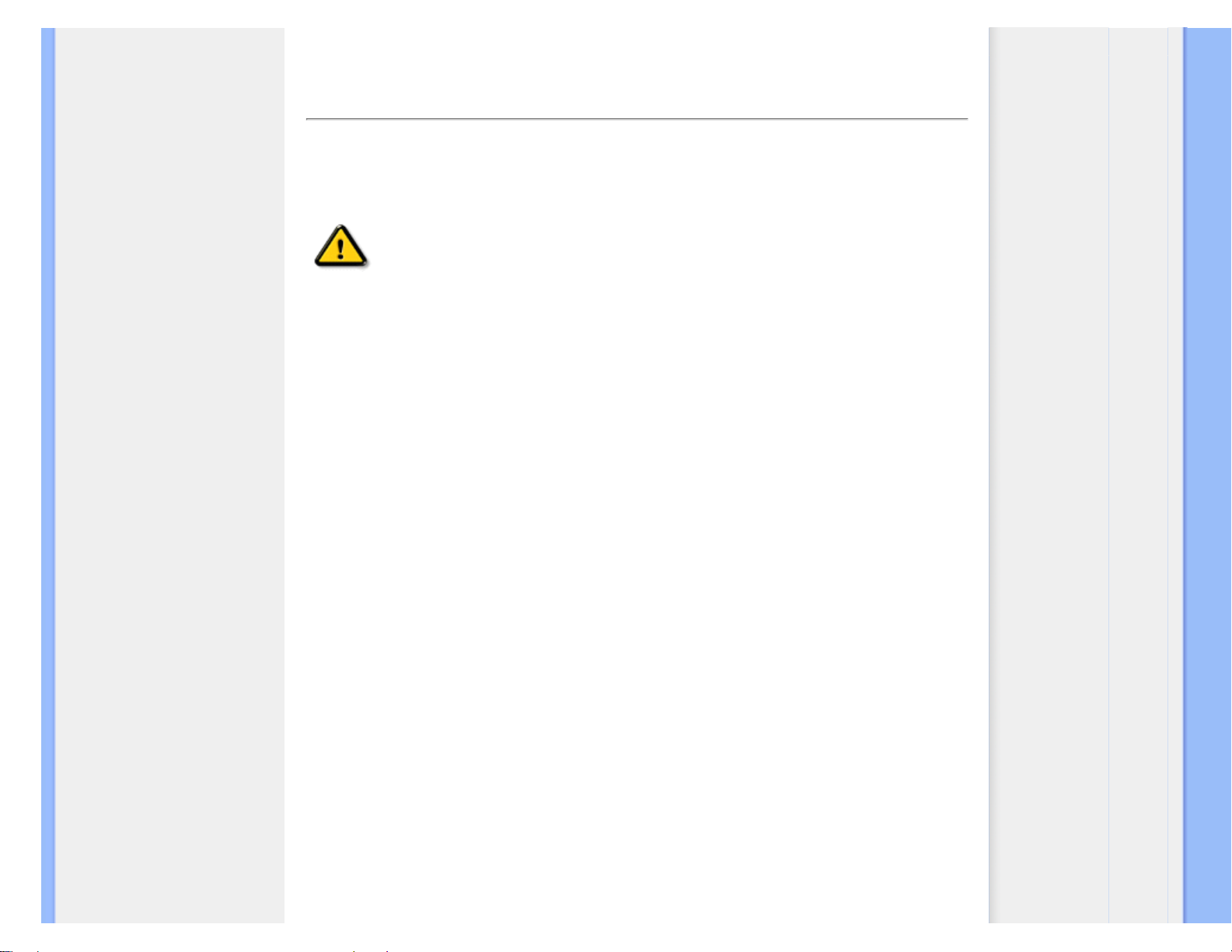
Biztonság és problémaelhárítás
Biztonsági előkészületek éa
karbantartás
Gyakran feltett kérdések
Problémaelhárítás
Szabályozási információk
Egyéb vonatkozó információk
Biztonság és problémaelhárítás
Biztonság óvintézkedések és karbantartás
FIGYELEM: az ebben a használati útmutatóban leírt
kezelőszervektől vagy beállításoktól, illetve eljárásoktól eltérő
kezelőszervek és beállítások használata, illetve más eljárások
végrehajtása áramütéssel, elektromos kockázattal és/vagy
mechanikai veszélyekkel járhat.
Olvassa el és kövesse ezeket az utasításokat, amikor a monitort beköti és használja:
Működés közben:
● Tartsa a monitort távol a közvetlen napfénytől, tűzhelyektől és egyéb hőforrásoktól.
● Távolítsa el a monitor közeléből az olyan tárgyakat, amelyek a szellőzőnyílásokba eshetnek, illetve
megakadályozhatják a monitor elektronikus alkatrészeinek megfelelő szellőzését.
● Ne zárja el a káva szellőzőnyílásait.
● A monitor elhelyezése előtt győződjön meg arról, hogy a tápkábel és a konnektor könnyen elérhetőek.
● Ha a monitort a hálózati, illetve az egyenáramú tápkábel kihúzásával kapcsolja ki, a megfelelő működés
érdekében várjon 6 másodpercig, mielőtt újra csatlakoztatná a hálózati, illetve az egyenáramú tápkábelt.
● Kizárólag a Philips által jóváhagyott hálózati tápkábelt használja. Ha a csomagolás esetleg nem tartalmazza a
hálózati tápkábelt, kérjük lépjen a helyi márkaszervizzel. (Forduljon a Fogyasztói Információs Központ
Ügyfélszolgálatához)
● Ne tegye ki az LCD-monitort erős rezgésnek vagy ütődésnek működés közben.
● A monitort ne üsse meg vagy ejtse le működés, illetve szállítás közben.
Karbantartás:
● Hogy megóvja a kijelzőt az esetleges sérüléstől, ne nyomja erősen az LCD panel felületét. A monitor mozgatása
közben az emeléshez mindig a keretet fogja meg. Soha ne emelje fel a monitort úgy, hogy az LCD panelra teszi
a kezét vagy ujját.
● Húzza ki a monitor tápkábelét, ha hosszabb ideig nem fogja használni.
● Húzza ki a monitor tápkábelét, ha kissé nedves kendővel kell megtisztítania. A képernyő felületét száraz ruhával
le lehet törölni, ha a tápfeszültség ki van kapcsolva. Azonban soha ne használjon szerves oldószereket, mint
például alkoholt vagy ammónia alapú folyadékokat a monitor tisztítására.
● Az áramütés és a készülék maradandó károsodásának kockázatát elkerülendő, ne tegye ki a monitor por, eső,
víz, illetve túlzottan nedves környezet hatásának.
● Ha a monitorra folyadék kerül, azonnal törölje le száraz kendővel.
● Ha a monitor belsejébe idegen anyag vagy víz jut, kérjük azonnal áramtalanítsa és húzza ki a hálózat tápkábelt.
Ezután távolítsa el az idegen anyagot, illetve vizet, majd szállítsa a monitort a márkaszervizbe.
● Ne tárolja vagy használja az LCD-monitort hő, közvetlen napfény, vagy rendkívül hideg hideg hatásának kitett
file:///E|/PHILIPS/160E1 CD MANUAL-20081225/lcd/manual/HUNGARI/160E1/safety/safety.htm 第 1 頁 / 共 2 [2008/12/26 上午 11:11:40]
Page 3
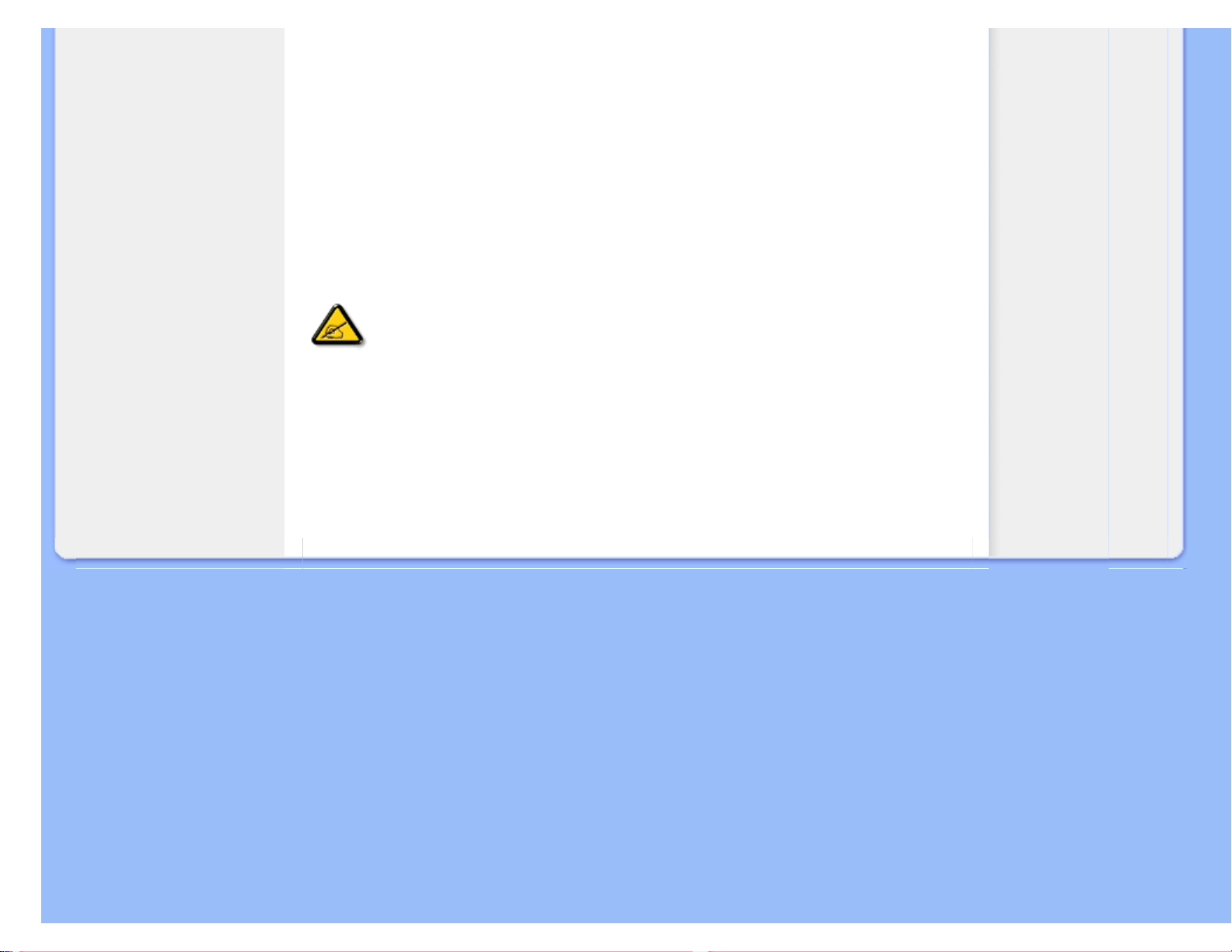
Biztonság és problémaelhárítás
elyen.
● A monitor legjobb teljesítményének fenntartása és minél hosszabb élettartama érdekében, kérjük, olyan helyen
használja a monitort, amely az alábbi hőmérséklet- és páratartalom-tartományba esik.
❍ Hőmérséklet: 0 - 40 °C 32 -104 °F
❍ Páratartalom: 20-80 % relatív páratartalom
Szerviz:
● A készülékházat kizárólag a szerviz szakképzett munkatársai nyithatják ki.
● Amennyiben javításhoz, illetve összeszereléshez szükséges dokumentumra van szüksége, kérjük lépjen
kapcsolatba a helyi márkaszervizzel. (Lásd a "Fogyasztói Információs Központ" című fejezetet)
● A szállítással kapcsolatos információkért lásd a "Műszaki adatok" című fejezetet.
● Soha ne hagyja a monitort közvetlen napfényben álló gépkocsiban/csomagtartóban.
Lépjen kapcsolatba szerviztechnikussal, ha a monitor nem működik megfelelően, illetve ha nem biztos arról,
hogy milyen eljárást kövessen, ha betartották a Kézikönyv kezelési utasításait.
VISSZA A LAP TETEJÉRE
file:///E|/PHILIPS/160E1 CD MANUAL-20081225/lcd/manual/HUNGARI/160E1/safety/safety.htm 第 2 頁 / 共 2 [2008/12/26 上午 11:11:40]
Page 4
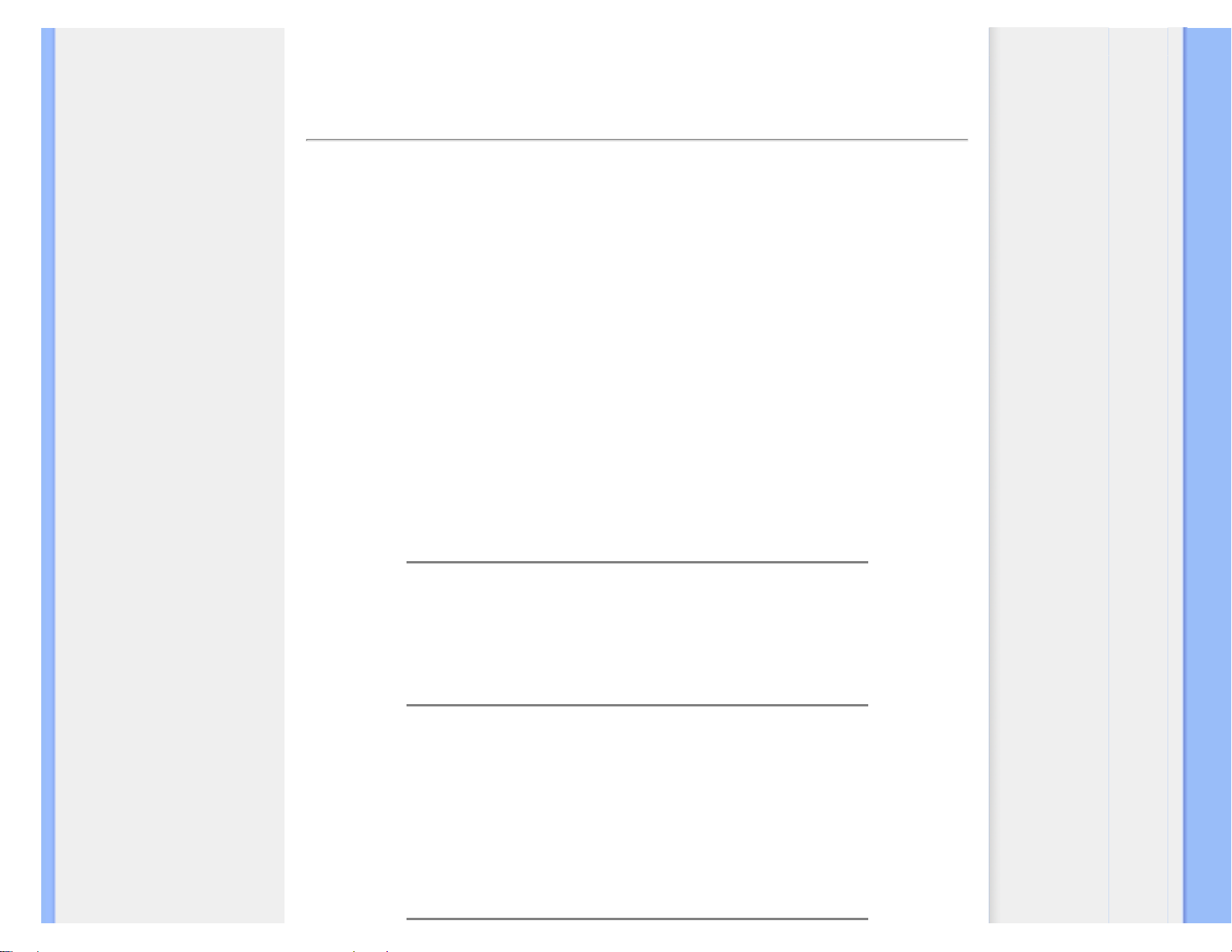
FAQs (Frequently Asked Questions)
Biztonság és problémaelhárítás
Általános kérdések FAQ
Képernyő beállítások
Kompatibilitás másik perifériákkal
LCD lap technológia
Ergonómiai, ökológiai és biztonsági
szabványok
Problémaelhárítás
Szabályozási információ
Egyéb vonatkozó információ
Gyakran feltett kérdések (FAQ)
Általános kérdések
K:
Amikor telepítem a monitort, mit csináljak, ha a képernyőn ez jelenik meg
"Nem lehet ezt a video módot megjeleníteni"?
V: A javasolt video mód a Philips monitorokhoz: 1366 x 768 @60Hz.
1. Húzzon ki minden kábelt, majd kapcsolja össze a PC-t azzal a monitorral, melyet előzőleg
használt, és amely megfelelően működött.
2. A Windows® Start Menüben válassza a Beállítások/Vezérlőpultot. A Vezérlőpultban válassza a
Képernyő ikont. A Képernyő vezérlő ablakban válassza Beállítások fület. A Beállítások fülnél
abban a dobozban, melynek neve Asztalterület, állítsa be a felbontást 1366 x 768 pontra.
3. Nyissa meg a "Speciális tulajdonságok"-at és a Frissítési gyakoriságot állítsa be 60Hz-re, majd
kattintson az OK gombra.
4. Indítsa őjra a számítógépet, és ismételje meg a 2. és a 3. lépést, hogy ellenőrizze, hogy a
számítógép valóban 1366 x 768@60Hz -re van beállítva.
5. Kapcsolja ki a számítógépet, távolítsa el a régi monitort, és ismét csatlakoztassa a Philips LCD
monitort.
6. Kapcsolja be a monitort, majd a számítógépet.
K: Mit jelent a "frissítési gyakoriság" egy LCD monitor esetében?
V: LCD monitoroknál a frissítési gyakoriság kevésbé fontos. Az LCD monitorok stabil, remegésmentes
képet adnak 60Hz-en. Nincsen látható különbség 85Hz és 60Hz között.
K: Mire valók a CD-ROM-on található .inf és .icm kiterjesztésű fájlok? Hogyan
telepítem az (.inf és .icm) illesztőprogramokat?
V: Ezek a monitor illesztőprogramjait tartalmazó fájlok. Kövesse a használati utasítás úmutatását az
illesztőprogramok telepítéséhez. A monitor első telepítése alkalmával a számítógép esetleg kérheti a
monitor illesztőprogramjait (.inf és .icm fájlokat), illetve az ezeket tartalmazó lemezt. Kövesse az
utasításokat és helyezze be a csomagban lévő (mellékelt CD-ROM) lemezt. A monitor illesztőprogramjai
(.inf és .icm kiterjesztésű fájlok) automatikusan telepítésre kerülnek.
file:///E|/PHILIPS/160E1 CD MANUAL-20081225/lcd/manual/HUNGARI/160E1/safety/SAF_FAQ.HTM 第 1 頁 / 共 6 [2008/12/26 上午 11:24:12]
Page 5

FAQs (Frequently Asked Questions)
K: Hogyan állíthatom át a felbontást?
V: Az Ön videokártyája/grafikus illesztőprogramja és monitorja együtt határozzák meg a rendelkezésre
álló felbontást. A kívánt felbontást a WindowsR Control Panel (Vezérlőpult) "Megjelenítés tulajdonságai"
panel segítségével választhatja ki.
K: Mi történik, ha eltévedek a monitor beállítása közben?
V: Egyszerűen nyomja meg az MENU gombot, majd válassza a 'Reset' ('Alaphelyzet') pontot az összes
gyári beállítás előhívásához.
K: Mi az az Auto funkció?
V: Az AUTO beállítás gomb visszaállítja a képernyő optimális pozícióját, fázisát, óra értékét
egyetlen gomb megnyomásával - anélkül, hogy végig kellene navigálnia az OSD(On Screen Display)
menüket.
Megjegyzés: Az Auto funkció csak bizonyos modelleken áll
rendelkezésre.
K: A monitor nem kap áramot (a LED nem világít) ? Mit tegyek?
V: Bizonyosodjon meg, hogy csatlakoztatta a váltóáramú tápkábelt a monitor és alzat közé, és nyomjon
le egy billentyűt vagy mozgassa meg az egeret a PC felébresztéséhez.
K: Fogadja-e az LCD-monitor egyes PC modelleknél a váltott soros jelet?
V: Nem. Ha váltott soros jelet használnak, a képernyőn egyszerre fognak megjelenni a páratlan és a
páros vízszintes pásztázási sorok, ami torz képhez vezet.
K: Van értelme Frissítési gyakoriságról beszélni LCD-nél?
V: A CRT képernyő technológiától eltérően, amelynél a sebesség, amellyel az elektronsugár
file:///E|/PHILIPS/160E1 CD MANUAL-20081225/lcd/manual/HUNGARI/160E1/safety/SAF_FAQ.HTM 第 2 頁 / 共 6 [2008/12/26 上午 11:24:12]
Page 6

FAQs (Frequently Asked Questions)
végigpásztáz a képernyő tetejétől az aljáig, meghatározza a vibrálást, egy aktív mátrix képernyő aktív
elemet (TFT) használ minden egyes képpont vezérléséhez, és így a frissítési gyakoriságnemigen
alkalmazható az LCD technológiában.
K: Az LCD képernyő ellenálló a karcolásokkal szemben?
V: Az LCD felületére egy védőborítást lehet feltenni, amely egy bizonyoskeménységig hatékony
(körülbelül a 2H-s ceruza keménységéig). Általában nem ajánlot a képernyő felületét erősebb ütésnek
vagy karcolásnak.
K: Hogyan tisztítsam meg az LCD felületét?
V: Sima tisztításhoz használjon tiszta és puha szövetet. Nagyobb tisztításhoz használjon izopropil
alkoholt. Ne használjon oldószereket, pl. etilalkoholt, etanolt,acetont, hexánt stb.
K:Módosíthatom a monitor színbeállítását?
V: Igen, megváltoztathatják a színbeállítást az OSD menüvel a következő módon
1. Nyomják le "MENU" gombot, hogy megjelenjen az OSD (On Screen Display) menü
2. Nyomják le "Bal nyílgomb" gombot amíg elérnek a "szín" opcihoz, itt ismét nyomják le "MENU" a
belépéshez, ahol az alábbi öt lehetőség áll rendelkezésükre.
a. 6500K; ez a beállítás a panelt lezárja a piros-fehér színű árnyalattól.
b. 9300K; ez a beállítás a panelt lezárja a kék-fehér színű árnyalattól.
c
. Felhasználó által meghatározott; a felhasználó megválaszthatja a színbeállítást a
piros, zöld, kék színek állításával..
d. sRGB (piros/zöld/kék színmodell); ez szabvány beállítás a helyes színcsere
érdekében különböző perifériákkal (pl. digitális kamerák, monitorok, nyomtatók,
szkennerek, stb.)
*Tárgy által kibocsátott szín mérése a tárgy hevítése közben. Ez a méretet abszolút értékben adják meg (Kelvin fok). Az
alacsonyabb Kevin hőmérsékletek, pl. 2004K piros színű; a magasabb hőmérsékletek, mint pl. 9300K kék színűek. A
semleges hőmérséklet fehér, 6504K.
K: Lehet-e a Philips LCD monitort falra szerelni?
V: Igen, a Philips Brilliance LCD monitorok rendelkeznek ezzel a választható funkcióval. Négy
file:///E|/PHILIPS/160E1 CD MANUAL-20081225/lcd/manual/HUNGARI/160E1/safety/SAF_FAQ.HTM 第 3 頁 / 共 6 [2008/12/26 上午 11:24:12]
Page 7
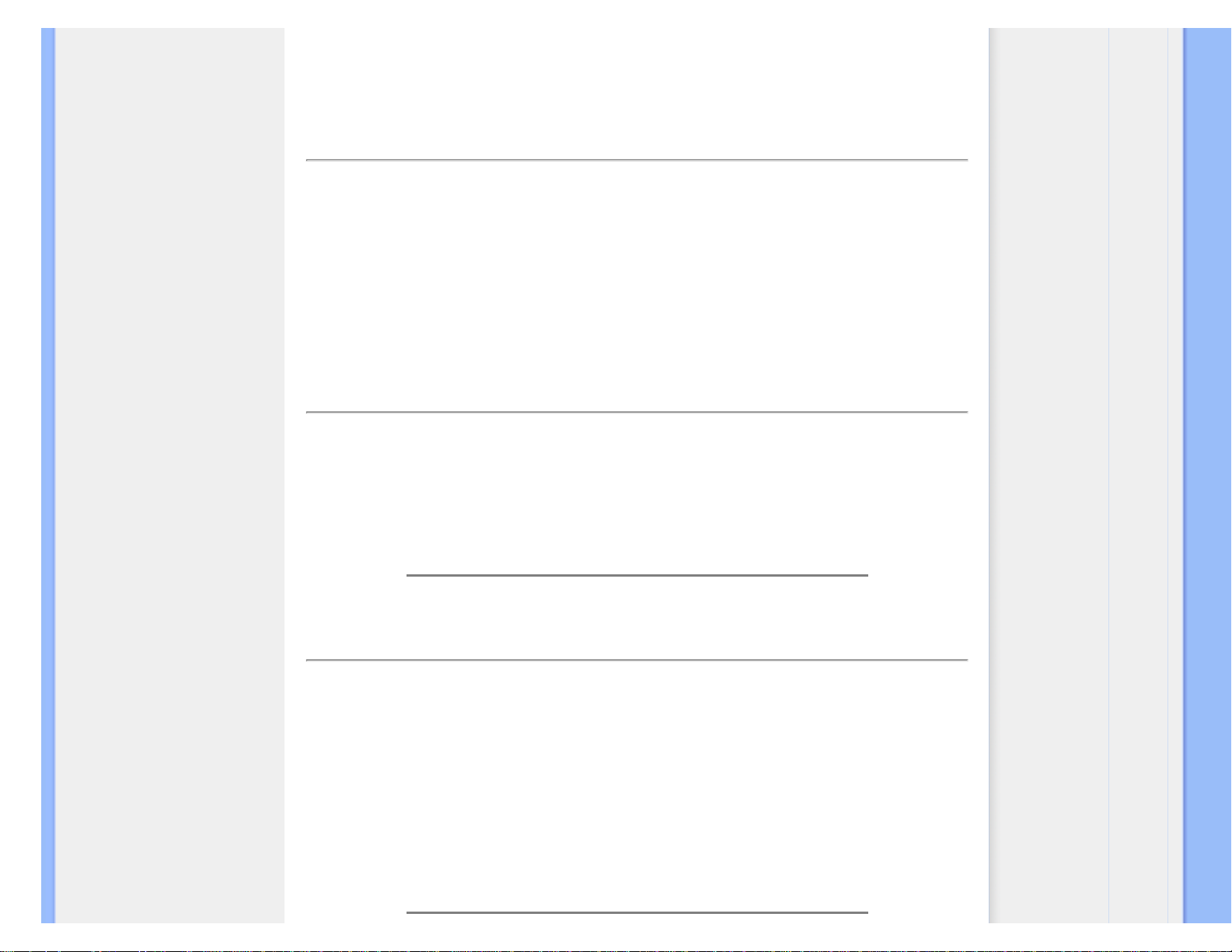
FAQs (Frequently Asked Questions)
szabvány VESA telepítőfurat a hátsó fedélen, lehetővé teszi a felhasználónak a Philips monitor
felszerelését a legtöbb VESA szabvány karokra vagy kellékekre. További tájékoztatásért, forduljon az
Ön Philips kereskedelmi képviselőjéhez.
VISSZA A LAP TETEJÉRE
Képernyő beállítások
K:
Hogyan viszonyulnak az LCD monitorok a CRT monitorokhoz sugárzás terén?
V: Mivel az LCD monitorokban nincsen elektron ágyú, nem keltenek akkora sugárzást a felszínen.
VISSZA A LAP TETEJÉRE
Kompatibilitás más perifériákkal
K:
Támogatják-e a Philips LCD-monitorok a Plug-and-Play szabványt?
V: Igen, a monitorok kompatibilisek a Plug-and-Play szabvánnyal a Windows® 95, 98, 2000, XP és
Vista operációs rendszerek esetében.
VISSZA A LAP TETEJÉRE
LCD lap technológia
K:
Mi az a folyadékkristályos kijelző?
V: A foyladékkristályos képernyő (LCD) egy olyan optikai eszköz, melyet széles körben használnak
ASCII karakterek és képek megjelenítésére olyan digitális eszközökön, mint órák, számológépek,
hordozható játékgépek stb. Az LCD technológiát használják a notebookok és más kis számítógépek
esetében. Mint a fénykibocsátó diúdák és gáz-plazma technológiák, az LCD lehetővé teszi, hogy a
képernyő sokkal vékonyabb legyen, mint a katód sugaras (CRT) technológia. Az LCD a másik két
technológiához képest sokkal kevesebb energiát fogyaszt, mert azon az elven alapulnak, hogy inkább
elnyelik, mint kibocsátják a fényt.
file:///E|/PHILIPS/160E1 CD MANUAL-20081225/lcd/manual/HUNGARI/160E1/safety/SAF_FAQ.HTM 第 4 頁 / 共 6 [2008/12/26 上午 11:24:12]
Page 8

FAQs (Frequently Asked Questions)
K:
Mi a különbség a passzív mátrix LCD képernyők és az aktív mátrix LCD
képernyők között?
V: Az LCD képernyők vagy aktív vagy passzív megjelenítési ráccsal készülnek. Az aktív mátrixban
minden képpont kereszteződésnél van egy tranzisztor, melynek kevesebb energiára van szüksége a
képpont kigyújtásához. Ezért az aktív mátrixú képernyőben gyakrabban lehet ki és bekapcsolni az
áramot, növelni lehet a képernyő frissülési gyakoriságát (az egérmutató sokkal simábban fog mozogni a
képernyőn például). A passzív mátrix LCD képernyő minden egyes rácsponthoz tartozó képpontnál van
egy vezetője.
K: Melyek a TFT LCD monitorok előnyei a CRT monitorokhoz képest?
V: A CRT monitorban egy fegyver elektronokat lő át és általános fényt állít elő, amikor a polarizált
elektronok a fluoreszcens üvegbe csapódnak. Ezért a CRT monitorok alapvetően analóg RGB jelekkel
működnek. A TFT LCD monitorok olyan eszközök, melyek a bevitt jelet folyadékkristályos lapon jelenítik
meg. A TFT felépítése alapvetően különbözik a CRT szerkezetétől: Mionden egyes cellának aktív mátrix
szerkezete van és független aktív elemei. A TFT LCD monitor két üveglapból áll, a köztük lévő űrbe
pedig folyadékkristály van töltve. Amikor minden egyes cellához elektródokat kapcsolnak és feszültség
alá helyezik őket, a folyadékkristályok molekuláris szerkezete megváltozik, és belső fény jelenik meg a
képe előállításához. A TFT LCD monitoroknak számos előnye van a CRT monitorokkal szemben, mivel
nagyon vékonyak, és nem is remeg a képük, mivel teljesen más módszerrel működnek.
K: A 60Hz-es vertikális frekvencia a legoptimálisabb az LCD monitor számára,
miért?
V: A CRT monitoroktól eltérően a TFT LCD monitoroknak fix a felbontása. Például egy XGA monitornak
1024x3 (R, G, B) x 768 képpontja van, és ennél nagyobb felbontás nem lehetséges további
szofvertámogatás nélkül. A lapok úgy vannak tervezve, hogy 65Hz-es pontóra mellett legyen optimális a
megjelenítés, mely az XGA képernyők egyik szabványa. Mivel a vertikális/horizontális frekvencia ezen
pont óra számára 60Hz/48kHz, az optimum frekvencia ezen monitor számára 60Hz.
K: Milyen tág látszögű technológia elérhető? Hogyan működik?
V: A TFT LCD lap egy hátfény belső eleme, mely a folyadékkristály kettős fénytörését használja el. Azt
a jellemzőt felhasználva, mi szerint a belső fény kivetülése megtörik a folyadék elem fő tengelye mellett,
a belső fény irányt kap. Mivel a belső fény türköződési rátája a folyadékkristályon függ a fény belső
szögétől, a TFT látószöge kisebb, mint egy CRT monitoré. A látszög általában arra a pontra utal,
melynek a kontrasztja aránya 10. Jelenleg is számos látszög szélesítő eljárást fejlesztenek, a
legáltalánosabban használt szerint egy széles látószögű filmet használnak, mely a törési rátát
megváltoztatva szélesíti a látszöget. A látszög szélesítésére használatos még a Belső lap kapcsolás
(IPS) és a Multi-vertikális elrendezések (MVA) használata.
file:///E|/PHILIPS/160E1 CD MANUAL-20081225/lcd/manual/HUNGARI/160E1/safety/SAF_FAQ.HTM 第 5 頁 / 共 6 [2008/12/26 上午 11:24:12]
Page 9
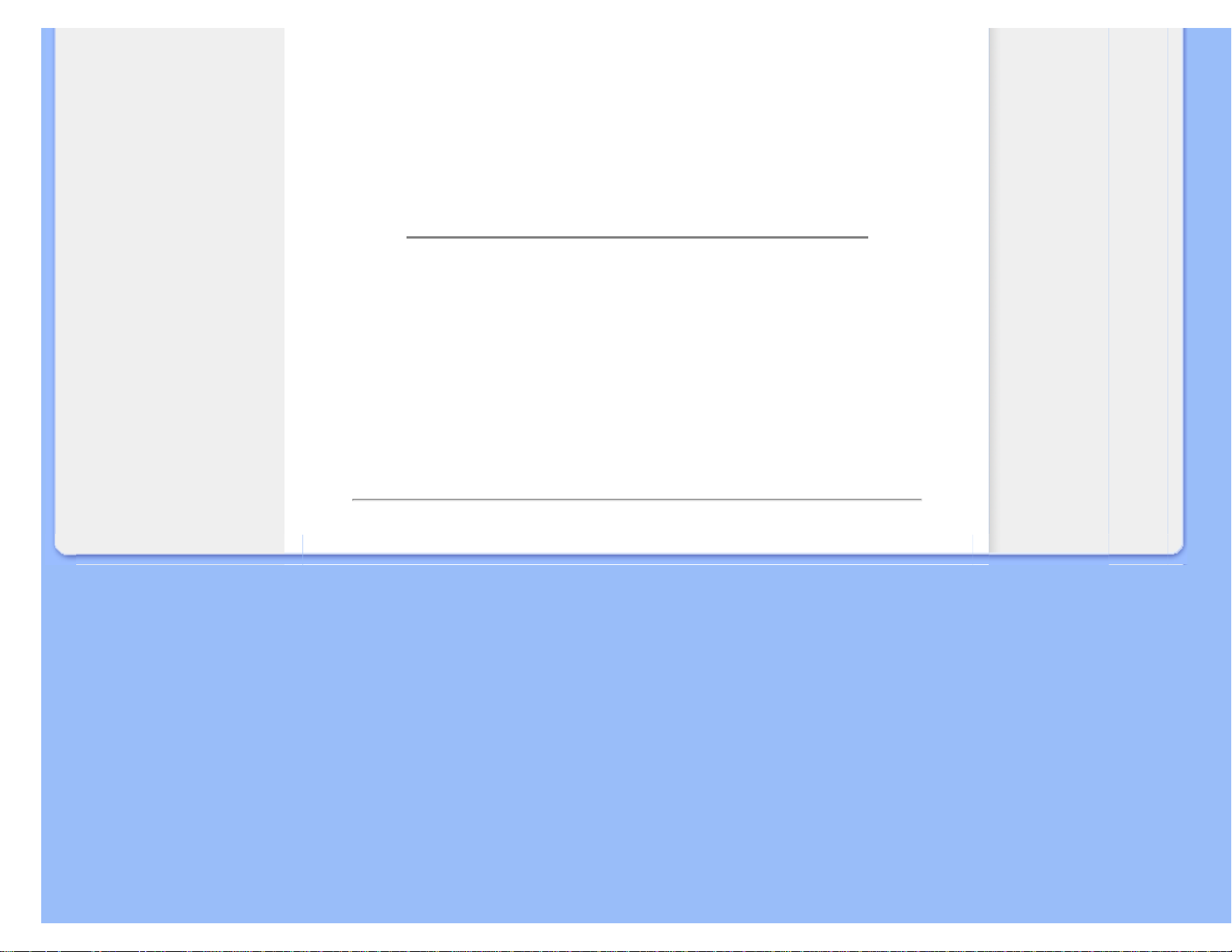
FAQs (Frequently Asked Questions)
K: Miért nem remeg az LCD monitor?
V: Technikai szakkifejezéssel: az LCD képernyő remeg, de ennek az oka teljesen más, mint a CRT
monitornál -- és semmilyen káros hatással nincs a megjelenítésre. Az LCD monitor villódzása általában
a nem észlelhető ragyogásra utal, melyet a pozitív és a negatív feszültség közötti különbség okoz.
Másrészről a CRT monitorok villódzása, mely zavarja a szemet, abból ered, hogy a fluoreszcens ki- és
bekapcsolás láthatóvá válik. Mivel a folyadékkristályos LCD lap reakciója sokkal lassabb, így ez a
zavaró villódzás nem lép fel.
K: Miért van az, hogy az LCD monitor gyakorlatilag mentes az elektromágneses
zavarástól?
V: A CRT monitoroktól eltérően az LCD monitorok nincsenek olyan alkatrészei, melyek elektromágnese
interferenciát keltenének, kólönösen nem mágneses mezőt. S mivel az LCD monitornak sokkal kisebb
az áramfelvétele, az sokkal csendesebben zajlik le.
VISSZA A LAP TETEJÉRE
file:///E|/PHILIPS/160E1 CD MANUAL-20081225/lcd/manual/HUNGARI/160E1/safety/SAF_FAQ.HTM 第 6 頁 / 共 6 [2008/12/26 上午 11:24:12]
Page 10
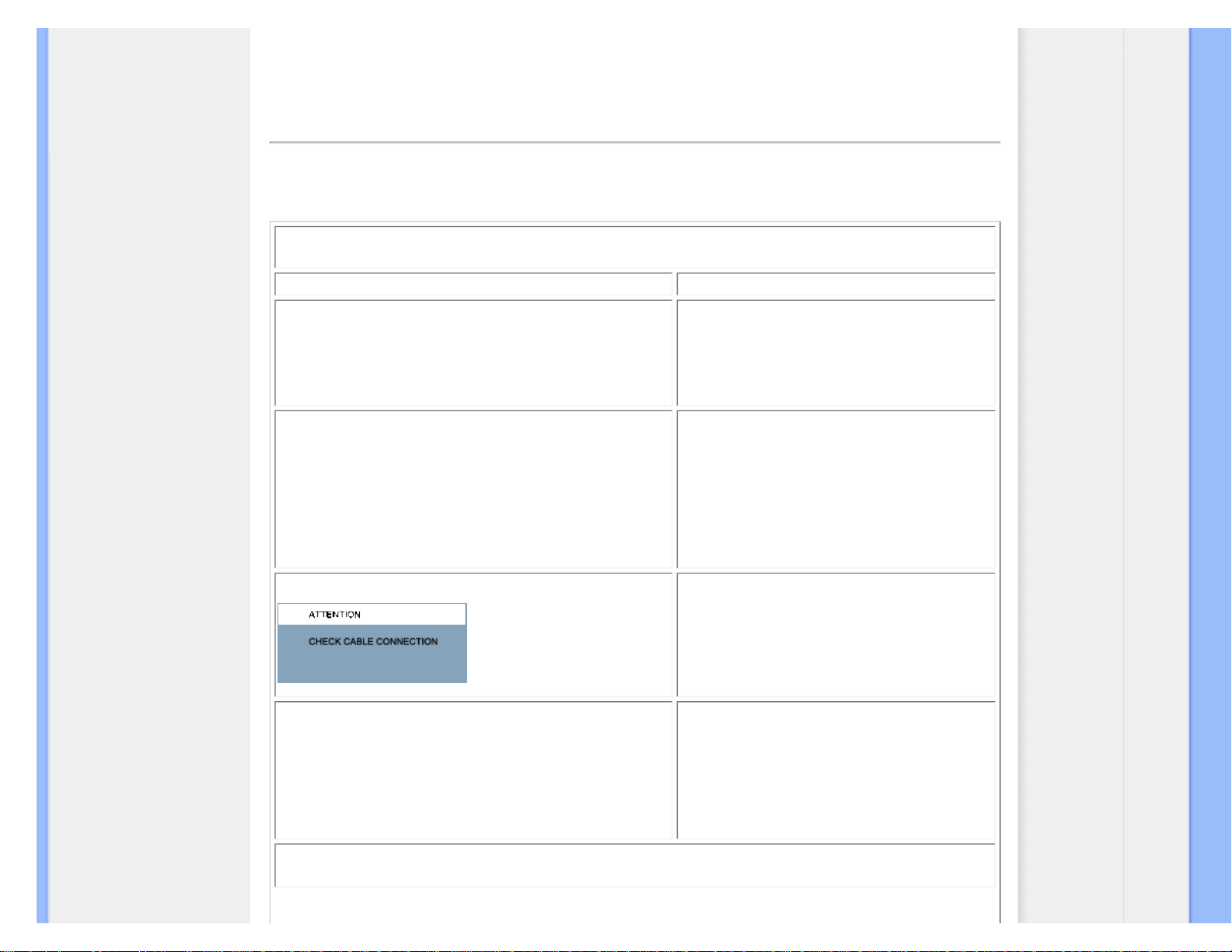
Problémaelhárítás
Biztonság és
Problémaelhárítás
Gyakran feltett kérdések
Gyakori problémák
Képi problémák
Szabályozási információk
Egyéb vonatkozó információk
Problémaelhárítás
Ez az oldal a felhasználó által kijavítható problémákar mutatja be. Amennyiben a probléma továbbra is fennál miután kipróbálta ezeket a megoldásokat,
forduljaon a Philips ügyfélszolgálathoz.
Gyakori problémák
Ez a problémája Ellenőrizze a következőket
Nincs kép
(Az áram LED nem ég)
● Győződjön meg arról, hogy az áramellátó kábelt
bedugta a falba és a monitorba is.
● Először is, a power gombnak a monitor előlapján KI
állapotban kell lennie, majd nyomja megint BE
pozícióba.
Nincs kép
(Az áram LED narancsszínű vagy sárga)
● Győződjön meg arról, hogy a számítógép be van
kapcsolva.
● Győződjön meg arról, hogy a jel kábel megfelelően
csatlakozik a számítógéphez.
● Ellenőrizze, hogy a monitor kábel nincs-e megtörve
valahol.
● Lehet, hogy az energia megtakarító üzemmód be van
kapcsolva
A képernyőn az jelenik meg, hogy
● Győződjön meg arról, hogy a monitor kábel megfelelően
csatlakozik a számítógéphez.
● Ellenőrizze, hogy a monitor kábel nincs-e megtörve
valahol.
● Győződjön meg arról, hogy a számítógép be van
kapcsolva.
AUTO gomb nem működik megfelelően
●
Az Auto funkció a szabványos Macintosh illetve IBMkompatibilis PC-hez készült, melyeken megfelelően fut a
Windows.
●
Lehet, hogy nem működik megfelelően, ha nem
szabványos PC-t vagy video kártyát használ.
Képmegjelenítési problémák
file:///E|/PHILIPS/160E1 CD MANUAL-20081225/lcd/manual/HUNGARI/160E1/safety/saf_troub.htm 第 1 頁 / 共 3 [2008/12/26 上午 11:24:22]
Page 11
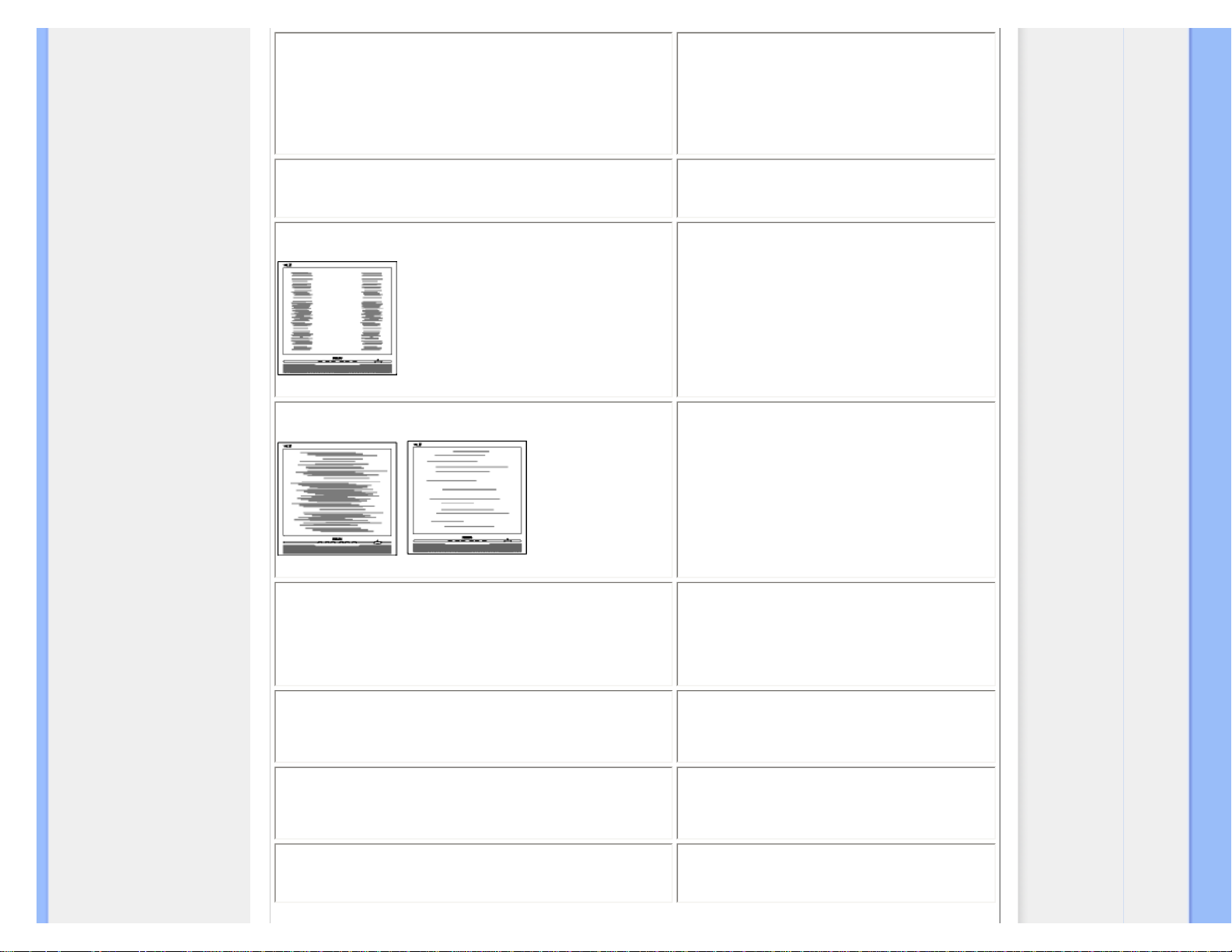
Problémaelhárítás
A képernyő pozíció nem megfelelő
●
Nyomja meg az Auto gombot.
●
Állítsa be a kép helyzetét az OSD főmenü More Settings
(További beállítások) tételének Phase/Clock (Fázis/
Órajel) menüpontja segítségével.
A kép vibrál a képernyőn.
● Ellenőrizze hogy a jel kábel megfelelően csatlakozik a
grafikai kártyához vagy a PC-hez.
Függőleges remegés lép fel
● Nyomja meg az Auto gombot.
● Szüntesse meg a függőleges sávokat az OSD főmenü
More Settings of Phase/Clock (Fázis/Órajel további
beállításai) menüpontja segítségével.
Vízszintes remegés lép fel
● Nyomja meg az Auto gombot.
● Szüntesse meg a függőleges sávokat az OSD főmenü
More Settings of Phase/Clock (Fázis/Órajel további
beállításai) menüpontja segítségével.
A képernyő túl világos vagy túl sötét
● Az OSD segítségével állítsa be a kontrasztot és a
fényerőt. (Az LCD-monitor háttérvilágításának
élettartama véges. Ha a képernyő elsőtétedik vagy
vibrálni kezd, lépjen kapcsolatba az értékesítési
képviselővel.
Egy útókép jelenik meg
● Ha egy állókép hosszabb időn át jelenik meg a
képernyőn, előfordulhat, hogy beég és utókép látható
rajta. Ez általában néhány óra után eltűnik
Egy utőkép megmarad, miután kikapcsolódott az áram.
● Ez a folyadékkristályos képernyők jellemzője, nem pedig
a képernyő hibás működése vagy károsodása okozta.
Az utókép egy idő múlva eltűnik.
Zöld, vörös, kék, sötét és fehér pontok maradnak
● A maradó képpontok a modern folyadékkristályos
technológia normális velejárói.
file:///E|/PHILIPS/160E1 CD MANUAL-20081225/lcd/manual/HUNGARI/160E1/safety/saf_troub.htm 第 2 頁 / 共 3 [2008/12/26 上午 11:24:22]
Page 12

Problémaelhárítás
További információkért olvassa el a Fogyasztói tájékoztatóközpontok listát és lépjen kapcsolatba a Philips ügyfélszolgálati munkatársával.
VISSZA A LAP TETEJÉRE
file:///E|/PHILIPS/160E1 CD MANUAL-20081225/lcd/manual/HUNGARI/160E1/safety/saf_troub.htm 第 3 頁 / 共 3 [2008/12/26 上午 11:24:22]
Page 13
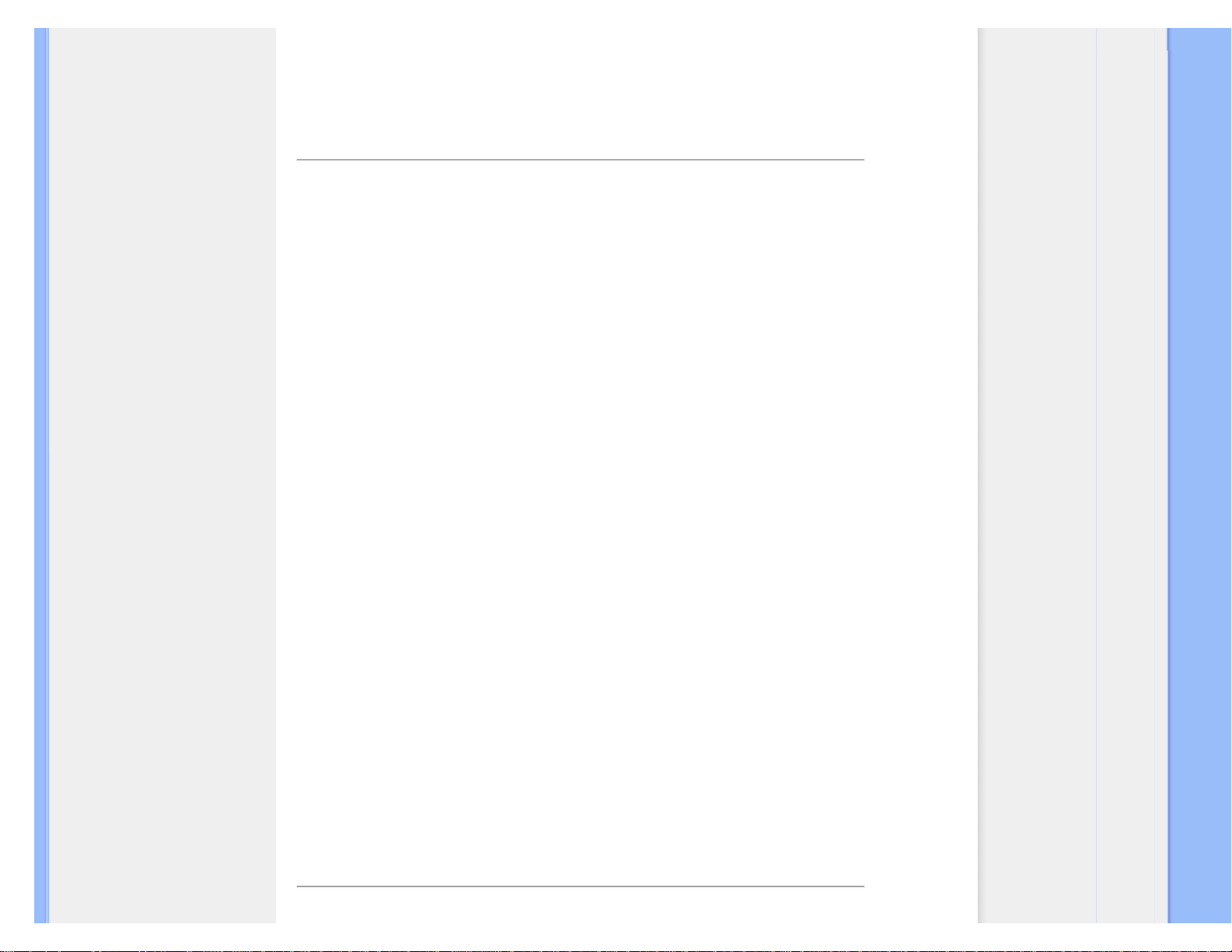
Regulatory Information
Recycling Information for Customers
Waste Electrical and Electronic EquipmentWEEE
CE Declaration of Conformity
Energy Star Declaration
Federal Communications Commission
(FCC) Notice (U.S. Only)
FCC Declaration of Conformity
Commission Federale de la Communication
(FCC Declaration)
EN 55022 Compliance (Czech Republic
Only)
MIC Notice (South Korea Only)
Polish Center for Testing and Certification
Notice
North Europe (Nordic Countries) Information
BSMI Notice (Taiwan Only)
Ergonomie Hinweis (nur Deutschland)
• Philips End-of-Life Disposal
Information for UK only
China RoHS
Troubleshooting
Other Related Information
Frequently Asked Questions (FAQs)
Regulatory Information
Model ID: 160E1
Model No: MWE1160T
Recycling Information for Customers
Philips establishes technically and economically viable objectives to optimize the environmental performance of the
organization's product, service and activities.
From the planning, design and production stages, Philips emphasizes the important of making products that can easily be
recycled. At Philips, end-of-life management primarily entails participation in national take-back initiatives and recycling
programs whenever possible, preferably in cooperation with competitors.
There is currently a system of recycling up and running in the European countries, such as The Netherlands, Belgium, Norway,
Sweden and Denmark.
In U.S.A., Philips Consumer Electronics North America has contributed funds for the Electronic Industries Alliance (EIA)
Electronics Recycling Project and state recycling initiatives for end-of-life electronics products from household sources. In
addition, the Northeast Recycling Council (NERC) - a multi-state non-profit organization focused on promoting recycling market
development - plans to implement a recycling program.
In Asia Pacific, Taiwan, the products can be taken back by Environment Protection Administration (EPA) to follow the IT product
recycling management process, detail can be found in web site www.epa.gov.tw
The monitor contains parts that could cause damage to the nature environment. Therefore, it is vital that the monitor is recycled at the end
of its life cycle.
For help and service, please contact Consumers Information Center or F1rst Choice Contact Information Center in each country
or the following team of Environmental specialist can help.
Mrs. Argent Chan- Environment manager
Philips Consumer Lifestyle
E-mail: argent.chan@philips.com
Tel: +886 (0) 3 222 6795
Mr. Maarten ten Houten - Senior Environmental Consultant
Philips Consumer Electronics
E-mail: marten.ten.houten@philips.com
Tel: +31 (0) 40 27 33402
Mr. Delmer F. Teglas
Philips Consumer Electronics North America
E-mail: butch.teglas@philips.com
Tel: +1 865 521 4322
RETURN TO TOP OF THE PAGE
file:///E|/PHILIPS/160E1 CD MANUAL-20081225/lcd/manual/HUNGARI/160E1/safety/REGS/REGULAT.HTM 第 1 頁 / 共 9 [2008/12/26 上午 11:24:48]
Page 14

Regulatory Information
Waste Electrical and Electronic Equipment-WEEE
Attention users in European Union private households
This marking on the product or on its packaging illustrates that, under European Directive 2002/96/EG
governing used electrical and electronic appliances, this product may not be disposed of with normal household waste. You are
responsible for disposal of this equipment through a designated waste electrical and electronic equipment collection. To
determine the locations for dropping off such waste electrical and electronic, contact your local government office, the waste
disposal organization that serves your household or the store at which you purchased the product.
RETURN TO TOP OF THE PAGE
Energy Star Declaration
This monitor is equipped with a function for saving energy which supports the VESA Display Power Management
(DPM)
standard. This means that the monitor must be connected to a computer which supports VESA DPM. Time
settings are adjusted from the system unit by software.
VESA State LED Indicator Power Consumption
Normal operation ON (Active) Green < 20W (typ.)
Power Saving
Alternative 2
One step
OFF (Sleep) Amber < 0.5 W
Switch Off Off < 0.5 W
As an ENERGY STAR
®
Partner, PHILIPS has determined that this product meets the ENERGY
STAR® guidelines for energy efficiency.
We recommend you switch off the monitor when it is not in use for a long time.
RETURN TO TOP OF THE PAGE
Federal Communications Commission (FCC) Notice (U.S. Only)
file:///E|/PHILIPS/160E1 CD MANUAL-20081225/lcd/manual/HUNGARI/160E1/safety/REGS/REGULAT.HTM 第 2 頁 / 共 9 [2008/12/26 上午 11:24:48]
Page 15

Regulatory Information
This equipment has been tested and found to comply with the limits for a Class B digital device, pursuant to
Part 15 of the FCC Rules. These limits are designed to provide reasonable protection against harmful
interference in a residential installation. This equipment generates, uses and can radiate radio frequency
energy and, if not installed and used in accordance with the instructions, may cause harmful interference to
radio communications. However, there is no guarantee that interference will not occur in a particular installation.
If this equipment does cause harmful interference to radio or television reception, which can be determined by
turning the equipment off and on, the user is encouraged to try to correct the interference by one or more of the
following measures:
● Reorient or relocate the receiving antenna.
● Increase the separation between the equipment and receiver.
● Connect the equipment into an outlet on a circuit different from that to which the receiver is connected.
● Consult the dealer or an experienced radio/TV technician for help.
Changes or modifications not expressly approved by the party responsible for compliance could void the user's
authority to operate the equipment.
Use only RF shielded cable that was supplied with the monitor when connecting this monitor to a computer device.
To prevent damage which may result in fire or shock hazard, do not expose this appliance to rain or excessive moisture.
THIS CLASS B DIGITAL APPARATUS MEETS ALL REQUIREMENTS OF THE CANADIAN INTERFERENCE-CAUSING
EQUIPMENT REGULATIONS.
RETURN TO TOP OF THE PAGE
FCC Declaration of Conformity
Trade Name: Philips
Responsible Party:
Philips Consumer Electronics North America
P.O. Box 671539
Marietta , GA 30006-0026
1-888-PHILIPS (744-5477)
Declaration of Conformity for Products Marked with FCC Logo,
United States Only
This device complies with Part 15 of the FCC Rules. Operation is subject to the following two conditions: (1) this device may not cause harmful
interference, and (2) this device must accept any interference received, including interference that may cause undesired operation.
RETURN TO TOP OF THE PAGE
file:///E|/PHILIPS/160E1 CD MANUAL-20081225/lcd/manual/HUNGARI/160E1/safety/REGS/REGULAT.HTM 第 3 頁 / 共 9 [2008/12/26 上午 11:24:48]
Page 16

Regulatory Information
Commission Federale de la Communication (FCC Declaration)
Cet équipement a été testé et déclaré conforme auxlimites des appareils numériques de class B,aux termes de
l'article 15 Des règles de la FCC. Ces limites sont conçues de façon à fourir une protection raisonnable contre
les interférences nuisibles dans le cadre d'une installation résidentielle. CET appareil produit, utilise et peut
émettre des hyperfréquences qui, si l'appareil n'est pas installé et utilisé selon les consignes données, peuvent
causer des interférences nuisibles aux communications radio. Cependant, rien ne peut garantir l'absence
d'interférences dans le cadre d'une installation particulière. Si cet appareil est la cause d'interférences nuisibles
pour la réception des signaux de radio ou de télévision, ce qui peut être décelé en fermant l'équipement, puis
en le remettant en fonction, l'utilisateur pourrait essayer de corriger la situation en prenant les mesures
suivantes:
● Réorienter ou déplacer l'antenne de réception.
● Augmenter la distance entre l'équipement et le récepteur.
● Brancher l'équipement sur un autre circuit que celui utilisé par le récepteur.
● Demander l'aide du marchand ou d'un technicien chevronné en radio/télévision.
Toutes modifications n'ayant pas reçu l'approbation des services compétents en matière de conformité est
susceptible d'interdire à l'utilisateur l'usage du présent équipement.
N'utiliser que des câbles RF armés pour les connections avec des ordinateurs ou périphériques.
CET APPAREIL NUMERIQUE DE LA CLASSE B RESPECTE TOUTES LES EXIGENCES DU REGLEMENT SUR LE
MATERIEL BROUILLEUR DU CANADA.
RETURN TO TOP OF THE PAGE
EN 55022 Compliance (Czech Republic Only)
RETURN TO TOP OF THE PAGE
Polish Center for Testing and Certification Notice
The equipment should draw power from a socket with an attached protection circuit (a three-prong socket). All equipment that
works together (computer, monitor, printer, and so on) should have the same power supply source.
The phasing conductor of the room's electrical installation should have a reserve short-circuit protection device in the form of a
fuse with a nominal value no larger than 16 amperes (A).
To completely switch off the equipment, the power supply cable must be removed from the power supply socket, which should
file:///E|/PHILIPS/160E1 CD MANUAL-20081225/lcd/manual/HUNGARI/160E1/safety/REGS/REGULAT.HTM 第 4 頁 / 共 9 [2008/12/26 上午 11:24:48]
Page 17
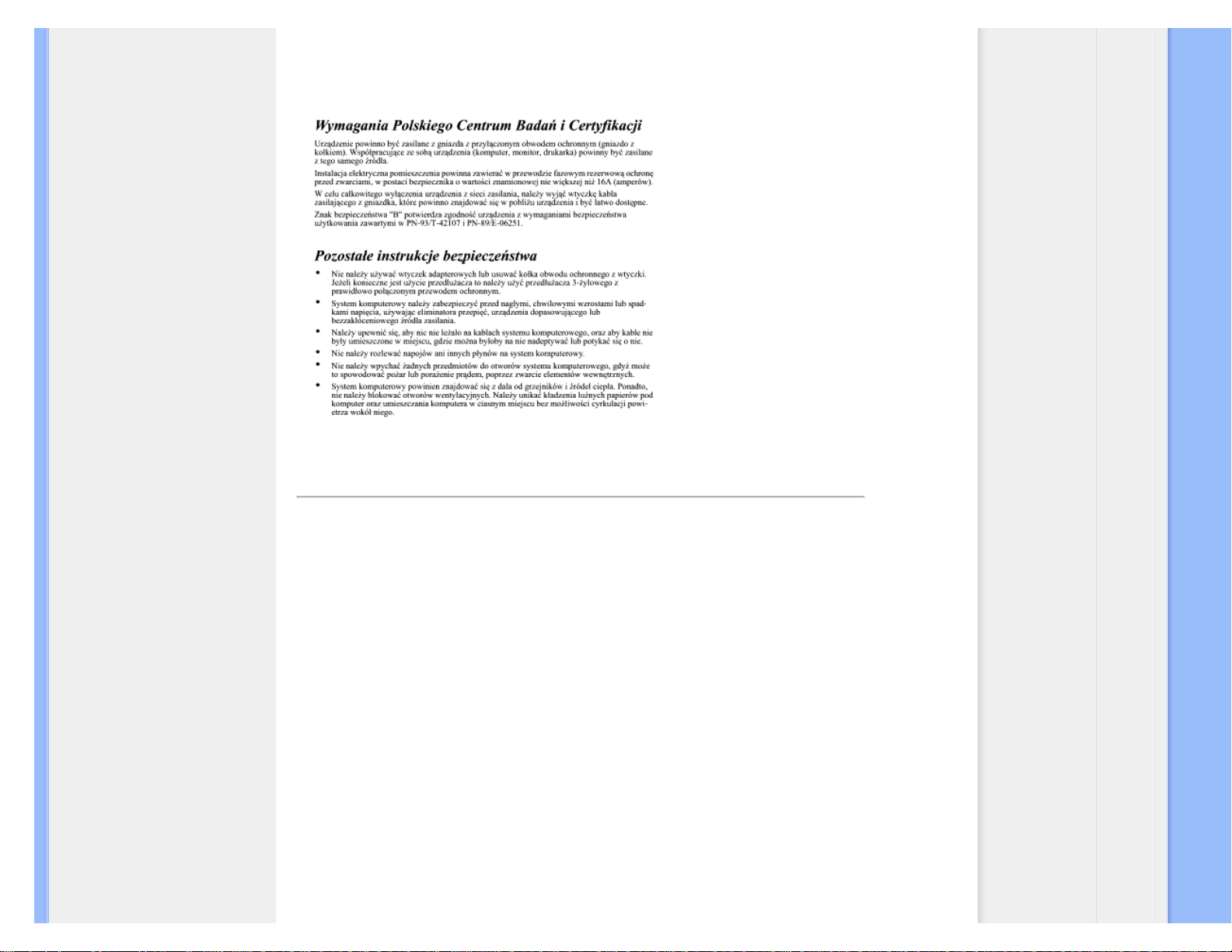
Regulatory Information
be located near the equipment and easily accessible.
A protection mark "B" confirms that the equipment is in compliance with the protection usage requirements of standards PN-93/
T-42107 and PN-89/E-06251.
RETURN TO TOP OF THE PAGE
North Europe (Nordic Countries) Information
Placering/Ventilation
VARNING:
FÖRSÄKRA DIG OM ATT HUVUDBRYTARE OCH UTTAG ÄR LÄTÅTKOMLIGA, NÄR DU STÄLLER DIN
UTRUSTNING PÅPLATS.
Placering/Ventilation
ADVARSEL:
SØRG VED PLACERINGEN FOR, AT NETLEDNINGENS STIK OG STIKKONTAKT ER NEMT
TILGÆNGELIGE.
file:///E|/PHILIPS/160E1 CD MANUAL-20081225/lcd/manual/HUNGARI/160E1/safety/REGS/REGULAT.HTM 第 5 頁 / 共 9 [2008/12/26 上午 11:24:48]
Page 18

Regulatory Information
Paikka/Ilmankierto
VAROITUS:
SIJOITA LAITE SITEN, ETTÄ VERKKOJOHTO VOIDAAN TARVITTAESSA HELPOSTI IRROTTAA
PISTORASIASTA.
Plassering/Ventilasjon
ADVARSEL:
NÅR DETTE UTSTYRET PLASSERES, MÅ DU PASSE PÅ AT KONTAKTENE FOR STØMTILFØRSEL
ER LETTE Å NÅ.
RETURN TO TOP OF THE PAGE
BSMI Notice (Taiwan Only)
RETURN TO TOP OF THE PAGE
Ergonomie Hinweis (nur Deutschland)
Der von uns gelieferte Farbmonitor entspricht den in der "Verordnung über den Schutz vor Schäden durch Röntgenstrahlen"
festgelegten Vorschriften.
Auf der Rückwand des Gerätes befindet sich ein Aufkleber, der auf die Unbedenklichkeit der Inbetriebnahme hinweist, da die
Vorschriften über die Bauart von Störstrahlern nach Anlage III ¤ 5 Abs. 4 der Röntgenverordnung erfüllt sind.
Damit Ihr Monitor immer den in der Zulassung geforderten Werten entspricht, ist darauf zu achten, daß
1. Reparaturen nur durch Fachpersonal durchgeführt werden.
2. nur original-Ersatzteile verwendet werden.
3. bei Ersatz der Bildröhre nur eine bauartgleiche eingebaut wird.
Aus ergonomischen Gründen wird empfohlen, die Grundfarben Blau und Rot nicht auf dunklem Untergrund zu
verwenden (schlechte Lesbarkeit und erhöhte Augenbelastung bei zu geringem Zeichenkontrast wären die Folge).
Der arbeitsplatzbezogene Schalldruckpegel nach DIN 45 635 beträgt 70dB (A) oder weniger.
ACHTUNG: BEIM AUFSTELLEN DIESES GERÄTES DARAUF ACHTEN, DAß NETZSTECKER UND
NETZKABELANSCHLUß LEICHT ZUGÄNGLICH SIND.
file:///E|/PHILIPS/160E1 CD MANUAL-20081225/lcd/manual/HUNGARI/160E1/safety/REGS/REGULAT.HTM 第 6 頁 / 共 9 [2008/12/26 上午 11:24:48]
Page 19
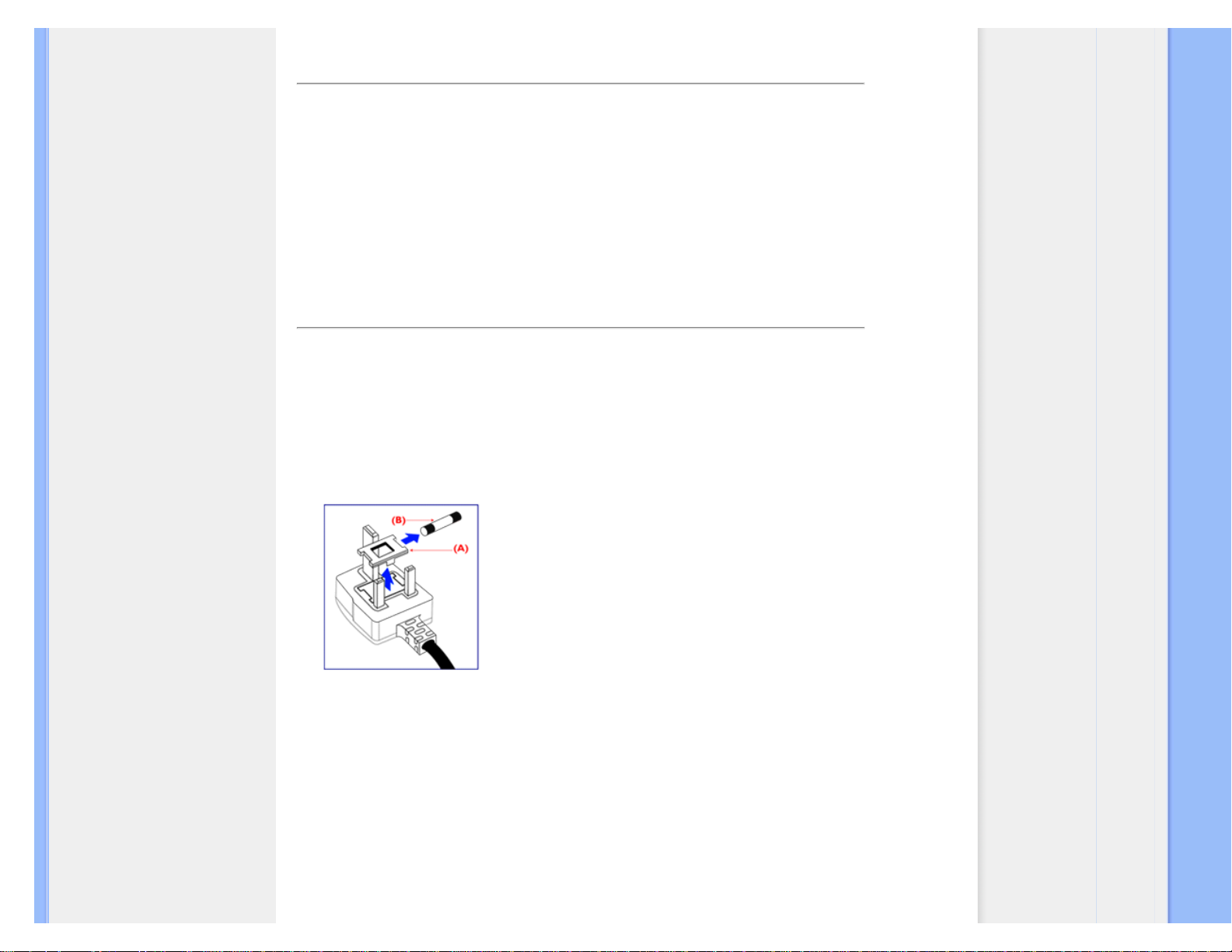
Regulatory Information
RETURN TO TOP OF THE PAGE
End-of-Life Disposal
Your new monitor contains materials that can be recycled and reused. Specialized companies can recycle your product to
increase the amount of reusable materials and to minimize the amount to be disposed of.
Please find out about the local regulations on how to dispose of your old monitor from your local Philips dealer.
(For customers in Canada and U.S.A.)
This product may contain lead and/or mercury. Dispose of in accordance to local-state and federal regulations.
For additional information on recycling contact www.eia.org (Consumer Education Initiative)
RETURN TO TOP OF THE PAGE
Information for UK only
WARNING - THIS APPLIANCE MUST BE
GROUNDING.
Important:
This apparatus is supplied with an approved moulded 13A plug. To
change a fuse in this type of plug proceed as follows:
1. Remove fuse cover and fuse.
2. Fit new fuse which should be a BS 1362 5A,A.S.T.A. or BSI approved
type.
3. Refit the fuse cover.
If the fitted plug is not suitable for your socket outlets, it should be cut off
and an appropriate 3-pin plug fitted in its place.
If the mains plug contains a fuse, this should have a value of 5A. If a
plug without a fuse is used, the fuse at the distribution board should not
be greater than 5A.
Note: The severed plug must be destroyed to avoid a possible shock
hazard should it be inserted into a 13A socket elsewhere.
How to connect a plug
The wires in the mains lead are coloured in accordance with the
following code:
BLUE - "NEUTRAL" ("N")
file:///E|/PHILIPS/160E1 CD MANUAL-20081225/lcd/manual/HUNGARI/160E1/safety/REGS/REGULAT.HTM 第 7 頁 / 共 9 [2008/12/26 上午 11:24:48]
Page 20
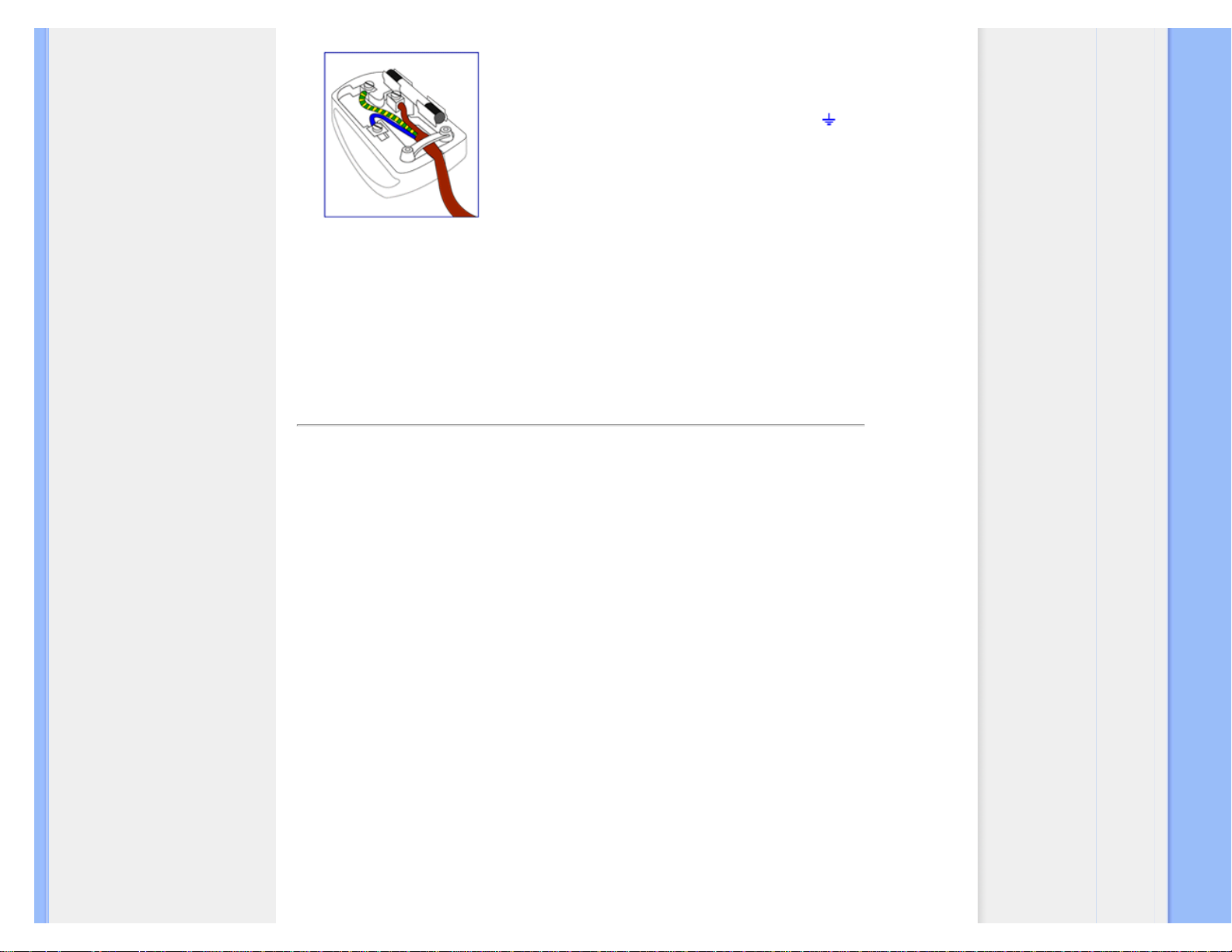
Regulatory Information
BROWN - "LIVE" ("L")
GREEN & YELLOW - "GROUND" ("G")
1. The GREEN AND YELLOW wire must be connected to the terminal in
the plug which is marked with the letter "G" or by the Ground symbol
or coloured GREEN or GREEN AND YELLOW.
2. The BLUE wire must be connected to the terminal which is marked
with the letter "N" or coloured BLACK.
3. The BROWN wire must be connected to the terminal which marked
with the letter "L" or coloured RED.
Before replacing the plug cover, make certain that the cord grip is
clamped over the sheath of the lead - not simply over the three wires.
RETURN TO TOP OF THE PAGE
China RoHS
The People's Republic of China released a regulation called "Management Methods for Controlling Pollution by Electronic
Information Products" or commonly referred to as China RoHS. All products including CRT and LCD monitor which are
produced and sold for China market have to meet China RoHS request.
file:///E|/PHILIPS/160E1 CD MANUAL-20081225/lcd/manual/HUNGARI/160E1/safety/REGS/REGULAT.HTM 第 8 頁 / 共 9 [2008/12/26 上午 11:24:48]
Page 21
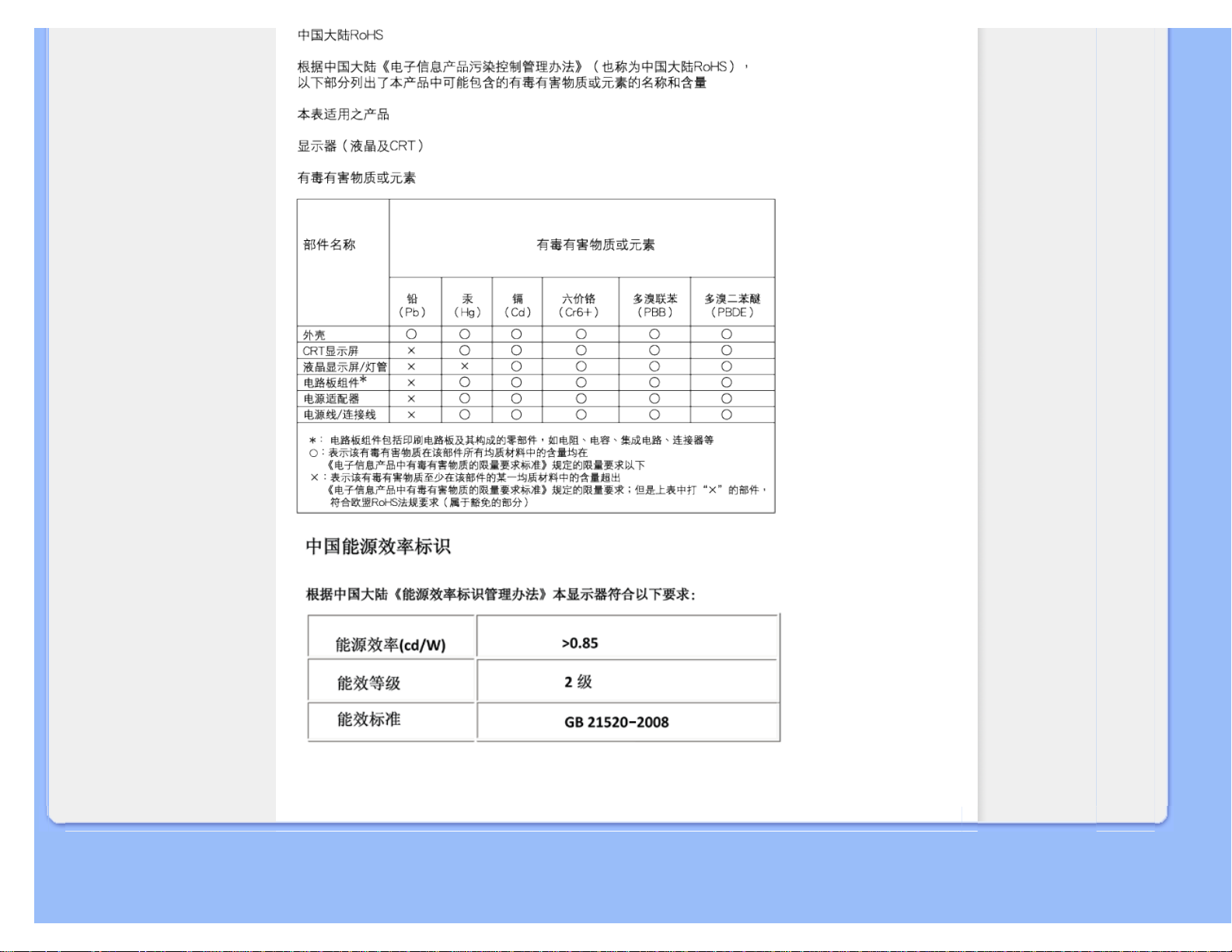
Regulatory Information
RETURN TO TOP OF THE PAGE
file:///E|/PHILIPS/160E1 CD MANUAL-20081225/lcd/manual/HUNGARI/160E1/safety/REGS/REGULAT.HTM 第 9 頁 / 共 9 [2008/12/26 上午 11:24:48]
Page 22

Egyéb vonatkozó információ
Biztonság és problémaelhárítás
Gyakran feltett kérdések
Problémaelhárítás
Szabályozási információk
Információk USA felhasználóknak
Információk nem USA-beli
felhasználóknak
Egyéb vonatkozó információ
Információk USA felhasználóknak
A 115 V feszültségre állított egységeknél:
Használjon egy UL vezetékkészletet, mely minimum 18 AWG-ből, SVT vagy SJT típusú vezetőkábelből egy maximum 15
láb hosszú és párhuzamos pengéből, földeléses típusú, 15 amperos, 125 voltos részekből áll.
A 230 V feszültségre állított egységeknél:
Használjon egy UL vezetékkészletet, mely minimum 18 AWG-ből, SVT vagy SJT típusú vezetőkábelből egy maximum 15
láb hosszú és egy tandem pengéből, földeléses típusú, 15 amperos, 250 voltos részekből áll.
Információk nem USA-beli felhasználóknak
A 230 V feszültségre állított egységeknél:
Használon egy vezetékkészletet, mely minimum egy 18 AWG vezetőkábelből, és egy földeléses típusú, 15 amperos, 250
voltos részekből áll. A vezetékkészletnek meg kell felelnie azon ország biztonsági előírásainak, melyben használják
illetve amelyben értékesítik.
VISSZA A LAP TETEJÉRE
file:///E|/PHILIPS/160E1 CD MANUAL-20081225/lcd/manual/HUNGARI/160E1/safety/saf_other.htm [2008/12/26 上午 11:24:54]
Page 23

Errol a kézikönyvrol
Erről a kézikönyvrő
Megjegyzések
Errol a kézikönyvrol
Erről a kézikönyvről
Ez a az elektronikus felhasználói kézikönyvet mindenkinek szól, aki a Philips LCD Monitort használja. Leírja a monitor
jellemzőit, telepítését, működését és más fontos információkat tartalmaz. A tartalma megfelel a nyomtatott verzó
tartalmával.
A fejezetek a következőek:
● Biztonság és problémaelhárítási információk tippeket , ötleteket és megoldásokat a leggyakoribb problémákra, és
egyéb más információt tartalmaz, amire szüksége lehet.
● Az Erről az Elektronikus kézikönyvről szóló rész tájkoztatást ad a rendelkezésre álló információkról, valamint ikon
leírásokat tartalmaz és más hasznos dokumentumok.
● Termék információ tájékoztatást ad a monitor jellemzőiről és a technikai adatairól.
● A telepítése leírja a kezdeti telepítési eljárást, és áttekintést ad arról, hogy hogyan használja a monitort.
● OSD arról ad információt, hogy hogyan állíthatja be a monitort.
● Ügyfél kapcsolatok és garancia a világszerte megtalálható Philips Ügyfél Információs Központok listáját
tartalmazza. a segély telefonszámokkal és a garanciára vonatkozó információkkal együtt, melyek erre a termékre
vonatkoznak.
● Szószedet a szakkifejezések definícióit tartalmazza.
● Letöltés és nyomtatási lehetőség ezt az egész kézikönyvet a merevlemezre viszi, hogy könnyebben
hozzáférhető legyen.
VISSZA A LAP TETEJÉRE
Kiegészítő megjegyzések
A következő alfejezetek az egyes nemzeti konvenciókat tartalmazzák, melyeket figyelembe kell venni a terméknél.
Megjegyzések, figyelemfelhívások, figyelmeztetések
Ebben a kézikönyvben a szövegblokkok mellett ikonok találhatók, és a szöveg félkövér vagy dőlt betűvel is
file:///E|/PHILIPS/160E1 CD MANUAL-20081225/lcd/manual/HUNGARI/160E1/about/about.htm 第 1 頁 / 共 2 [2008/12/26 上午 11:25:10]
Page 24

Errol a kézikönyvrol
kinyomtatható. Ezek a blokkok bizonyos megjegyzéseket, felhívásokat vagy figyelmeztetéseket tartalmaznak. Ezek a
következőek:
Megjegyzés: Ez az ikon fontos információkat és tippeket jelöl,
melyek segítségével hatékonyabban tudja használni számítógépét.
FIGYELEMFELHíVÁS: Ez az ikon olyan információt jelez, mely
segítségével elkerülheti az esetleges hardverkárosodást vagy
adatvesztést.
FIGYELMEZTETÉS: Ez az ikon veszélyhelyzetre hívja fel a figyelmet,
és segítséget nyújt abban, hogy hogyan kerülje el a problémát.
Néhány figyelmeztetés más formában is megjelenhet, és lehetséges, hogy nem kísérik őket ikonok. Ilyen esettekben a
figyelmeztetés speciális formátumát kötelezően jelezzük.
VISSZA A LAP TETEJÉRE
©2009 Koninklijke Philips Electronics N.V.
Minden jog fenntartva. A kézikönyv ismételt előállítása, másolása, használata, módosítása, bérbeadása, bérlése, nyilvános bemutatása, átvitele
vagy sugárzása részben vagy egészben a Philips Electronics N.V. írásos engedélye nélkül tilos.
file:///E|/PHILIPS/160E1 CD MANUAL-20081225/lcd/manual/HUNGARI/160E1/about/about.htm 第 2 頁 / 共 2 [2008/12/26 上午 11:25:10]
Page 25
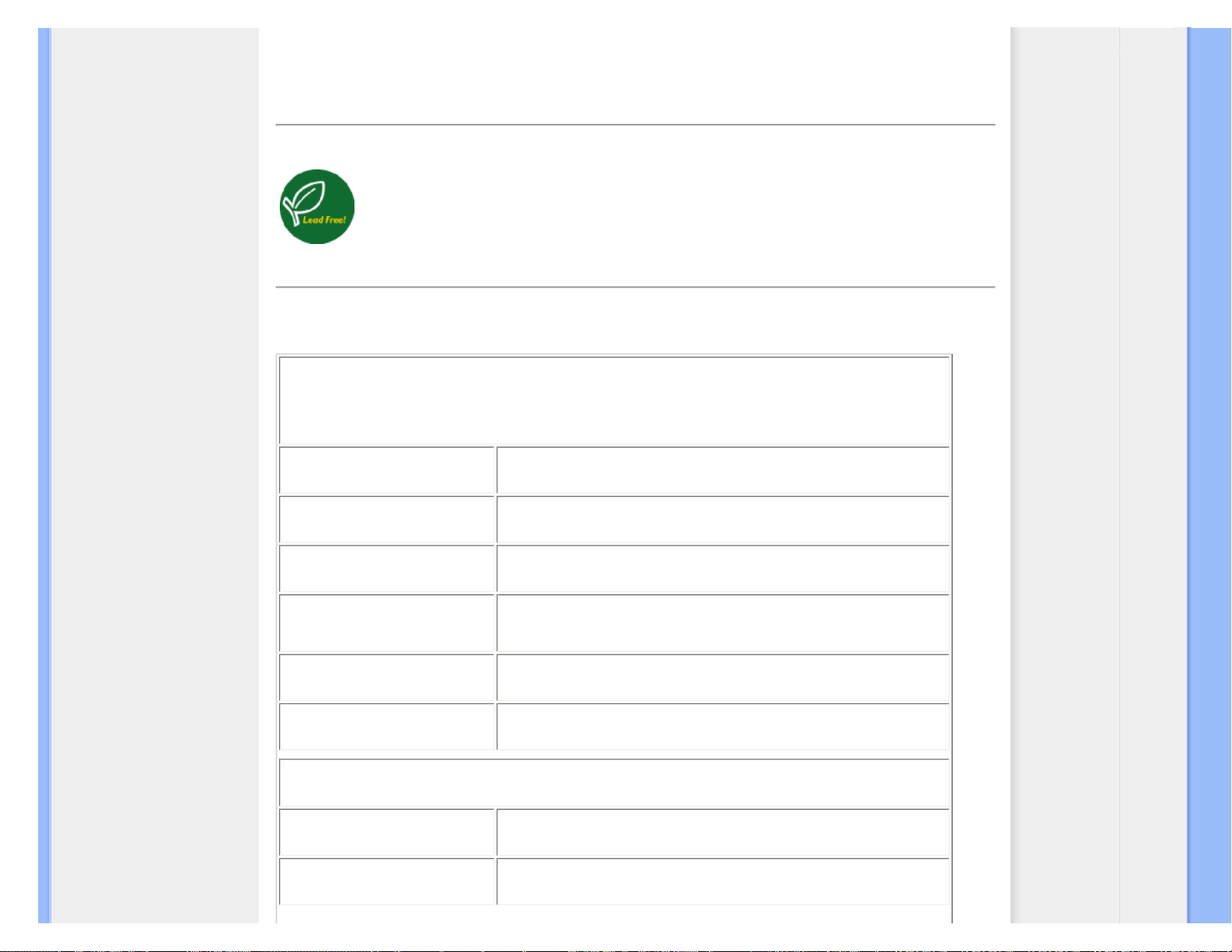
Product Information
Ólommentes termék
Műszaki adatok
Felbontás és előre beállított módok
Philips képpont hiba politika
Támogatott videó módok
Automatikus energia megtakarítás
Fizikai jellemzők
Ér kiosztás
Termék nézetek
Fizikai funkció
Termék információ
Ólommentes termék
A Philips kijelzőiben nincsenek az ólomhoz hasonló mérgező anyagok. Az ólommentes kijelzők segítik megvédeni az Önök
egészségét és hozzájárul a környezetvédelmileg érzékeny újrahasznosításhoz, valamint az elektromos és elektronikus
termékekből keletkező hulladékok ártalmatlanításához. A Philips megfelel az Európai Közösség szigorú RoHS Irányelvének
amely korlátozza a veszélyes anyagok használatát elektromos és elektronikus berendezésekben. A Philips termékekkel Önök
biztosak lehetnek abban, hogy a kijelző nem károsítja a környezetet.
Műszaki adatok*
LCD KÉPERNYŐ
Típus
TFT LCD
Képernyő méret
15.6"
Képpont távolság
0.252 x 0.252 mm
LCD képernyő típus
1366 x 768 képpont
R.G.B. vertikális sáv
Csillogásmentesítő polarizáló keménység
Tényleges képtér
344.2 x 193.5 mm
Képernyő színek
16.7m
Frissítés
Függőleges frissítési sebesség
56 Hz-76 Hz
Vízszintes frekvencia
30 kHz - 60 kHz
file:///E|/PHILIPS/160E1 CD MANUAL-20081225/lcd/manual/HUNGARI/160E1/product/product.htm 第 1 頁 / 共 6 [2008/12/26 上午 11:25:18]
Page 26

Product Information
VIDEÓ
Video pont ráta
140 MHz
Bemeneti impedancia
- Videó
75
- Szinkron
2.2K
Bemeneti jelszint
0.7 Vpp
Szinkron bemeneti jel
Külön szinkron
Összetett szinkron
Szinkronizálás zöldre
Szinkron polaritás
Pozitív vagy negatív
* Ezek az információk tájékoztatás nélkül változhatnak.
VISSZA A LAP TETEJÉRE
Felbontás és előre beállított módok
A. Maximális felbontás
-
A 160E1 esetében
1366 x 768 60 Hz-es képfrissítés mellett (analóg bemenet)
B. Ajánlott Felbontás
- A 160E1
esetében
1366 x 768 60 Hz-es képfrissítés mellett (analóg bemenet)
file:///E|/PHILIPS/160E1 CD MANUAL-20081225/lcd/manual/HUNGARI/160E1/product/product.htm 第 2 頁 / 共 6 [2008/12/26 上午 11:25:18]
Page 27

Product Information
8 gyárilag beállított mód:
H. freq (kHz) Resolution V. freq (Hz)
31.47 720 x 400 70.09
31.47 640 x 480 59.94
37.50 640 x 480 75.00
37.88 800 x 600 60.32
46.88 800 x 600 75.00
48.36 1024 x 768 60.00
60.02 1024 x 768 75.03
47.71 1366 x 768 59.79
VISSZA A LAP TETEJÉRE
Támogatott videó módok
Videó megjelenítési képességek 480i/480p/576i/576p/720p/1080i/1080p (HDCP támogatással)
VISSZA A LAP TETEJÉRE
Automatikus energiatakarékosság
Ha ön VESA DPMS szabványú monitorkártyával vagy programmal rendelkezik, a monitor automatikusan csökkenti az energiafogyasztását, ha
nincs használatban. Ha jel érkezik a billentyűzetről, egérről vagy más bemeneti eszközről, a monitor automatikusan "felébred". Az alábbi
táblázatban megtalálható a teljesítményfelvétel és ennek az automatikus energiatakarékossági funkciónak a jelzése:
Energiagazdálkodás meghatározások
VESA Mód Videó
Vízszintes
szinkron
Függőleges
szinkron
Teljesítményfelvétel LED színe
Aktív Bekapcsolt Van Van < 20 W (typ.) Zöld
file:///E|/PHILIPS/160E1 CD MANUAL-20081225/lcd/manual/HUNGARI/160E1/product/product.htm 第 3 頁 / 共 6 [2008/12/26 上午 11:25:18]
Page 28

Product Information
Alvás Kikapcsolt Nincs Nincs < 0.5 W Narancssárga
Kikapcsolás Kikapcsolt - - < 0.5 W Kikapcsolt
Ez a monitor megfelel az ENERGY STAR
®
szabványnak. Mint ENERGY STAR® Partner, a PHILIPS elhatározta,
hogy ez a termék feleljen meg az ENERGY STAR
®
energiahatékonysági irányelveknek.
VISSZA A LAP TETEJÉRE
Fizikai jellemzők
Billentés
-5° ~ 20°
Tápegység
100 ~ 240 VAC, 50/60 Hz
Teljesítményfelvétel
<35 W* (tip.)
Hpmérséklet
0° C-tól 40° C-ig (üzemi)
-20° C-tó 60° C-ig (tárolási)
Relatív páratartalom
20% - 80%
Rendszer MTBF
50000 óra (CCFL 50000 óra)
A fiók színe
160E1SB: Fekete
VISSZA A LAP TETEJÉRE
Jel ér kiosztás
A 15 tűs D-sub (apa) jelkábel:
file:///E|/PHILIPS/160E1 CD MANUAL-20081225/lcd/manual/HUNGARI/160E1/product/product.htm 第 4 頁 / 共 6 [2008/12/26 上午 11:25:18]
Page 29

Product Information
Tű száma
Kiosztás
Tű száma
Kiosztás
1
Piros videobemenet
9
DDC + 5 V
2
Zöld videobemenet/SOG
10
LGND
3
Kék videobemenet
11
Föld
4
Sense (Föld)
12
Soros adatkábel (SDA)
5
Föld - Kábelérzékelés
13
H. Sync / H+V. Sync
6
Piros videoföldelés
14
V. Sync (VCLK a DDC-hez)
7
Zöld videoföldelés
15
Adat időkábel (SCL)
8
Kék videoföldelés
VISSZA A LAP TETEJÉRE
Nézetek
Az alábbi linkek segítségével megjeleníthetők a monitor és összetevőinek különböző nézetei.
Elölnézeti termékleírás
VISSZA A LAP TETEJÉRE
Fizikai funkció
Billentés
file:///E|/PHILIPS/160E1 CD MANUAL-20081225/lcd/manual/HUNGARI/160E1/product/product.htm 第 5 頁 / 共 6 [2008/12/26 上午 11:25:18]
Page 30

Product Information
VISSZA A LAP TETEJÉRE
file:///E|/PHILIPS/160E1 CD MANUAL-20081225/lcd/manual/HUNGARI/160E1/product/product.htm 第 6 頁 / 共 6 [2008/12/26 上午 11:25:18]
Page 31

Philips Pixel Defect Policy
Termék tulajdonságok
Technikai adatok
Felbontás & előre beállított módok
Automatikus energia megtakarítás
Fizikai tulajdonságok
Ér kiosztás
Termék nézetek
Philips képpont hiba politika
A Philips Lap monitor képpont hiba politikája
A Philips azért küzd, hogy a legjobb minőségű termékeket készítse el. Az iparág legmodernebb gyártási eljárásait használjuk, és
szigorú minőség ellenőrzést végzünk. Néha azonban a TFT LCD képernyőknél elkerülhetetlen a képpont vagy rész-képpont hibája,
hibái. Egyetlen gyártó sem tudja garantálni, hogy valamennyi képernyője mentes legyen a képpont hibáktól, de a Philips hogy az
info garantálja, hogy minden olyan monitort, mely kifogásolható menniységű képpont hibát tartalmaz, a garancia mellett megjavít
vagy kicserél. Ez a jegyzet a különféle képpont hibákat írja le, és meghatározza az elfogadható szintet mindegyik típusnál. Ahhoz,
hogy érvényes legyen a garancia a javításra, a képpont hibák száma a TFT LCD képernyőn meg kell haladja ezeket a
hibaszinteket. Például a XGA monitor esetében a hibás alképpontok száma nem lehet több az összes képpont 0,0004%-ánál.
Ráadásul mivel bizonyos képpont hibák kombinációi jobban látszanak, ezekben az esetekben a Philips még magasabb minpségi
szabványokat állít fel. Ez világszerte alkazmazott eljárás.
Képpontok és alképpontok
Egy képpont vagy kép elem, mely a három alképpontból, a három elsődleges színből, vörösből, zöldből és kékből áll. Több képpont
együtt alkot egy képet. Amikor egy képpont összes alképpontja világít, a három színes alképpont egységes fehér képpontként
jelenik meg. Amikor mind sötét, a alképpont együttesen egységes fekete képpontként jelenik meg. A világos és sötét alképpontok
egyéb kombinációi más egységes színként jelennek meg.
Képpont hibák típusai
Képpont és alképpont hibák különbözőképpen jelennek meg a képernyőn. A képpont hibáknak két kategóriája van, és az egyes
kategóriákon belül számos alképpont hiba szerepel.
Fényes pont hibák A fényes pont hibák mindig világos, azaz "bekapcsolt" képpontként vagy al-képpontként jelennek meg. Más
szóval a fényes pont egy olyan al-képpont, amely világos marad a képernyőn, amikor a monitor sötét mintát jelenít meg. A fényes
pont hibák típusai:
file:///E|/PHILIPS/160E1 CD MANUAL-20081225/lcd/manual/HUNGARI/160E1/product/pixel.htm 第 1 頁 / 共 3 [2008/12/26 上午 11:25:27]
Page 32

Philips Pixel Defect Policy
Egy égő vörös, zöld vagy kék
alképpont
Két szomszédos égő alképpont:
- Vörös + Kék = Bíbor
- Vörös + Zöld = Sárga
- Vörös + Zöld = Sárga
Három szomszédos égő alképpont
(egy fehér képpont)
A vörös vagy kék színű fényes pont több mint 50 százalékkal világosabb kell, hogy legyen a szomszédos
pontoknál; míg a zöld színű fényes pont 30 százalékkal világosabb a szomszédos pontoknál.
Fekete pont hibák A fekete pont hibák mindig sötét, azaz "kikapcsolt" képpontként vagy al-képpontként jelennek meg. Más szóval a
fekete pont egy olyan al-képpont, amely sötét marad a képernyőn, amikor a monitor világos mintát jelenít meg. A fekete pont
hibák típusai:
Egy sötét alképont Két vagy három sötét alképpont vagy három fekete alképpont
Képpont közelségi hibák
Mivel az azonos képpont és alképpont hibák, melyek egymáshoz közel vannak, jobban észrevehetők, a Philips megadja a közelségi
határokat a hibákhoz.
Képpont hiba határok
Annak a meghatározásához, hogy érvényes-e a javítási vagy csere garancia, a TFT LCD képernyőn egy Philips lap monitoron a
képpont és alképpont hibáknak meg kell haladni a következő táblázatokban szereplő értékeket.
FÉNYPONT HIBÁK
ELFOGADHATÓ
SZINT
MODELL
160E1
file:///E|/PHILIPS/160E1 CD MANUAL-20081225/lcd/manual/HUNGARI/160E1/product/pixel.htm 第 2 頁 / 共 3 [2008/12/26 上午 11:25:27]
Page 33

Philips Pixel Defect Policy
1 megvilágított alpixel 3
2 egymás melletti megvilágított alpixel 1
3 egymás melletti megvilágított alpixel (egy fehér pixel) 0
Két fényponthiba* közötti távolság* >15mm
Minden fajtájú összes fényhatás hiba 3
FEKETE PONTHIBÁK
ELFOGADHATÓ
SZINT
MODELL
160E1
1 sötét alpixel 5
2 egymás melletti sötét alpixel 2
3 egymás melletti sötét alpixel 0
Távolság két fekete ponthiba között*
>15mm
Mindenfajta fekete ponthiba 5
Összes PONTHIBA
ELFOGADHATÓ
SZINT
MODELL
160E1
Mindenfajta világos ponthiba 5
Megjegyzés:
* 1 vagy 2 egymás melletti alpixelhiba = 1 ponthiba
VISSZA A LAP TETEJÉRE
file:///E|/PHILIPS/160E1 CD MANUAL-20081225/lcd/manual/HUNGARI/160E1/product/pixel.htm 第 3 頁 / 共 3 [2008/12/26 上午 11:25:27]
Page 34

Installing Your LCD Monitor
Elölnézeti termékleírás
Csatlakoztatás a PC-hez
A talpazat eltávolítása
Kezdetek
A teljesítmény optimalizálása
Az LCD monitor telepítése
Elölnézeti termékleírás
1 A monitor be-, illetve kikapcsolása.
2
MENU /
OK
Az OSD menü megnyitása / kiválasztás megerősítése.
3
/
A monitor fényerejének beállításához.
4
/
Automata képvezérlés váltás széles és 4:3 formátumban.
5
AUTO /
A vízszintes helyzet, függőleges helyzet, fázis és időzítés beállítások automatikus
módosításához.Az OSD előző szintjére történő visszalépés.
VISSZA A LAP TETEJÉRE
file:///E|/PHILIPS/160E1 CD MANUAL-20081225/lcd/manual/HUNGARI/160E1/install/install.htm 第 1 頁 / 共 3 [2008/12/26 上午 11:25:36]
Page 35

Installing Your LCD Monitor
Hátulnézet
1 Kensington biztonsági zár
2 Hálózati tápkábel bemenete
3 VGA bemenet
VISSZA A LAP TETEJÉRE
A teljesítmény Optimalizálása
● A legjobb teljesítmény eléréséhez ellenőrizze, hogy a képernyő 1366 x 768, 60H zmódban van.
Megjegyzés: A monitor aktuális beállításait az 'MENU' gomb egyszeri megnyomásával
ellenőrizheti. Az aktuális kijelzési üzemmód a RESOLUTION (FELBONTÁS) elnevezésű
OSD kezelőszervben látható.
file:///E|/PHILIPS/160E1 CD MANUAL-20081225/lcd/manual/HUNGARI/160E1/install/install.htm 第 2 頁 / 共 3 [2008/12/26 上午 11:25:36]
Page 36

Installing Your LCD Monitor
VISSZA A LAP TETEJÉRE
file:///E|/PHILIPS/160E1 CD MANUAL-20081225/lcd/manual/HUNGARI/160E1/install/install.htm 第 3 頁 / 共 3 [2008/12/26 上午 11:25:36]
Page 37

Connecting to Your PC
Elölnézeti termékleírás
Kiegészítő csomag
Csatlakoztatás a PC-hez
Kezdetek
A teljesítmény optimalizálása
A talpazat eltávolítása
Csatlakoztatás a PC-hez
Kiegészítő csomag
Csomagoljon ki minden alkatrészt.
Áram kábel
VGA kábel
EDFU
VISSZA A LAP TETEJÉRE
file:///E|/PHILIPS/160E1 CD MANUAL-20081225/lcd/manual/HUNGARI/160E1/install/connect.htm 第 1 頁 / 共 3 [2008/12/26 上午 11:25:43]
Page 38

Connecting to Your PC
Csatlakoztatás a PC-hez
1) Csatlakoztassa szorosan a hálózati tápkábelt a monitor hátulján lévő aljzathoz. (A Philips az első üzembe
helyezés érdekében már csatlakoztatta a VGA-kábelt.)
2) Csatlakoztassák a személyi számítógéphez
(a) Kapcsolják ki a számítógépet, és húzzák ki csatlakozóját az áramforrásból.
(b) Csatlakoztassák a monitor jel-kábelét, az Ön számítógépének hátsó részén található videó-
csatlakozóhoz.
(c) Csatlakoztassák számítógépüket és monitorjukat, egy közeli aljzatba.
file:///E|/PHILIPS/160E1 CD MANUAL-20081225/lcd/manual/HUNGARI/160E1/install/connect.htm 第 2 頁 / 共 3 [2008/12/26 上午 11:25:43]
Page 39

Connecting to Your PC
(d) Kapcsolják be a számítógépet és a monitort. Amennyiben a monitoron kép jelenik meg, a
telepítés sikeres volt.
VISSZA A LAP TETEJÉRE
file:///E|/PHILIPS/160E1 CD MANUAL-20081225/lcd/manual/HUNGARI/160E1/install/connect.htm 第 3 頁 / 共 3 [2008/12/26 上午 11:25:43]
Page 40

The Base
Elölnézeti termékleírás
Kiegészítő csomag
Csatlakoztatás a PC-hez
Kezdetek
A teljesítmény optimalizálása
A talpazat eltávolítása (Remove the
base)
A talpazat eltávolítása
A talpazat eltávolítása
Feltétel:
● VESA szabványú talpazat-alkalmazások esetén
Távolítsa el a három csavart, majd válassza le az állványt a folyadékkristályos képernyőről.
Megjegyzés: A monitor 75x75 mm-es VESA rögzítőfelületet tud fogadni.
file:///E|/PHILIPS/160E1 CD MANUAL-20081225/lcd/manual/HUNGARI/160E1/install/base.htm 第 1 頁 / 共 2 [2008/12/26 上午 11:25:51]
Page 41

The Base
VISSZA A LAP TETEJÉRE
file:///E|/PHILIPS/160E1 CD MANUAL-20081225/lcd/manual/HUNGARI/160E1/install/base.htm 第 2 頁 / 共 2 [2008/12/26 上午 11:25:51]
Page 42

Kezdetek
Az LCD monitor
Elölnézeti termékleírás
A monitor csatlakoztatása és
beállítása
Kezdetek
A teljesítmény Optimalizálása
Kezdetek
Kezdetek
Az információs fájj (.inf) használata Windows® 95/98/2000/Me/XP/Vista
vagy későbbi
A Philips monitorokat VESA DDC2B jellemzőkkel készítették, aminek köszönhetően támogatja a Windows® 95/98/2000/
Me/XP/Vista, Plug & Play követelményeit. Ahhoz, hogy engedélyezni lehessen az Önök Philips monitorját, a "Képernyő"
párbeszédablakban a Windows® 95/98/2000/Me/XP/Vista esetében is aktiválni lehessen a Plug & Play alkalmazást,
Önnek először ezt az információs állományt kell telepítenie (.inf). Az alábbiakban részletezzük a telepítési eljárást a
Windows® 95 OEM Release 2 , 98 , 2000, Me, XP és Vista rendszerek estében.
A Windows® 95 esetében
1. Indítsa be a Windows® 95 programot
2. Kattintson a "Start" gombra, majd a "Beállítások" és végül "Vezérlőpult" gombokra.
3. Kattintson kétszer a "Képernyő" ikonra.
4. Válassza a "Beállítások" fület, majd kattintson az "Előrehaladott" gombra ...
5. Válasszák a "Monitor" gombot, majd a "Változtat" ... majd kattintsanak a "Lemez" gombra ...
6. Kattintsanak a "Tallóz" gombra majd válasszák ki a megfelelő meghajtót, pl. F: (CD-ROM meghajtó) majd
kattintsanak az 'OK' gombra.
7. Kattintson az "OK" gombra, majd válassza ki monitorjának modelljét, és ismét kattintson az "OK" gombra.
8. Kattintson a "Befejez" gombra.
A Windows® 98 esetében
1. Indítsa be a Windows® 98 programot
2. Kattintson a "Start" gombra, majd a "Beállítások" és végül "Vezérlőpult" gombokra.
3. Kattintson kétszer a "Képernyő" ikonra.
4. Válassza a "Beállítások" fület, majd kattintson az "Előrehaladott" gombra ...
5. Válasszák a "Monitor" gombot, majd a "Változtat" ... majd kattintson a "Tovább" gombra
6. Válassza a "Minden meghajtó listázása egy adott helyen", ahonnan kiválaszthatja az Önt érdeklő meghajtót. majd
kattintson a "Tovább" gombra, és azután a "Lemez" gombra .
7. Kattintsanak a "Tallóz" gombra majd válasszák ki a megfelelő meghajtót, pl. F: ( CD-ROM meghajtó) majd
kattintsanak az 'OK' gombra.
8. Kattintson az "OK" gombra, majd válassza ki monitorjának a modelljét, kattintson a "Tovább" gombra, és ismét a
"Tovább" gombra.
9. Kattintson a "Befejez" gombra, majd a "Bezár" gombra.
A Windows® 2000 esetében
1. Indítsa be a Windows® 2000 programot
file:///E|/PHILIPS/160E1 CD MANUAL-20081225/lcd/manual/HUNGARI/160E1/install/gt_start.htm 第 1 頁 / 共 4 [2008/12/26 上午 11:25:57]
Page 43

Kezdetek
2. Kattintson a "Start" gombra, mutasson a "Beállítások" és végül "Vezérlőpult" gombokra.
3. Kattintson kétszer a "Képernyő" ikonra.
4. Válassza a "Beállítások" fület, majd kattintson az "Előrehaladott" gombra ...
5. Válassza a "Monitor" gombot
- Amennyiben a "Tulajdonságok" gomb nem aktív, azt jelenti, hogy az Ön monitorja, megfelelően van konfigurálva.
Kérjük, állítsa le a telepítést.
- Amennyiben a "Tulajdonságok" gomb aktív. Kattintson a "Tulajdonságok" gombra. Hajtsa végre, a következő
lépéseket.
6. Kattintson a "Meghajtó", majd a "Meghajtó frissítése" gombokra. majd kattintson a "Tovább" gombra.
7. Válassz a "Minden ismert meghajtó listázása egy adott helyen", ahonnan kiválaszthatja az Önt érdeklő meghajtót.
" majd kattintson a "Tovább" gombra, és azután a "Lemez" gombra.
8. Kattintsanak a "Tallóz" gombra majd válasszák ki a megfelelő meghajtót, pl. F: (CD-ROM meghajtó).
9. Kattintson a "Megnyit", majd az "OK" gombokra.
10. Válassza ki monitorjának modelljét, majd kattintson a "Tovább" gombra, és ismét a "Tovább" gombra.
11. Kattintson a "Befejez" gombra, majd a "Bezár" gombra.
Amennyiben a "Digitális aláírás nem található" ablakot, akkor kattintson az "Igen" gombra.
A Windows® ME esetében
1. Indítsa be a Windows® ME programot
2. Kattintson a "Start" gombra, mutasson a "Beállítások" és végül "Vezérlőpult" gombokra.
3. Kattintson kétszer a "Képernyő" ikonra.
4. Válassza a "Beállítások" fület, majd kattintson az "Előrehaladott" gombra ...
5. Válasszák a "Monitor" gombot, majd a "Változtat" ... gombot.
6. Válassza a "Meghajtó helyének specifikálása (előrehaladott)", majd kattintson a "Tovább" gombra.
7. Válassza a "Minden meghajtó listázása egy adott helyen", ahonnan kiválaszthatja az Önt érdeklő meghajtót. majd
kattintson a "Tovább" gombra, és azután a "Lemez" gombra .
8. Kattintsanak a "Tallóz" gombra majd válasszák ki a megfelelő meghajtót, pl. F: (CD-ROM meghajtó) majd
kattintsanak az 'OK' gombra.
9. Kattintson az "OK" gombra, majd válassza ki monitorjának a modelljét, kattintson a "Tovább" gombra, és ismét a
"Tovább" gombra.
10. Kattintson a "Befejez" gombra, majd a "Bezár" gombra.
A Windows® XP esetében
1. Indítsa el a Windows® XP-t.
2. Kattintson a 'Start' gombra, majd a 'Control Panel' feliratra.
3. Válassza ki a 'Printers and Other Hardware' kategóriát és kattintson rá.
4. Kattintson a 'Display' címszóra.
5. Válassza ki a 'Settings' fület, majd kattintson az 'Advanced' gombra.
6. Válassza ki a 'Monitor' fület
- Ha a 'Properties' gomb nincs aktiválva, akkor a képernyője megfelelően konfigurált. Kérjük, fejezze be a
telepítést.
- Ha a 'Properties' gomb aktív, kattintson a 'Properties' gombra.
Kérjük, kövesse az itt megadott lépéseket.
7. Kattintson a 'Driver' fülre, majd az 'Update Driver...' gombra.
8. Válassza ki az 'Install from a list or specific location [advanced]' rádiógombot, majd kattintson a 'Next' gombra.
9. Válassza a ' Don't Search. I will choose the driver to install' rádiógombot, majd kattintson a 'Next' gombra.
file:///E|/PHILIPS/160E1 CD MANUAL-20081225/lcd/manual/HUNGARI/160E1/install/gt_start.htm 第 2 頁 / 共 4 [2008/12/26 上午 11:25:57]
Page 44

Kezdetek
10. Kattintson a 'Have disk...' gombra, majd a 'Browse...' gombra. Ezután válassza ki a megfelelő F meghajtót: (CD-
ROM meghajtó).
11. Kattintson az 'Open', majd az 'OK' gombra.
12. Válassza ki a képernyőmodellt és kattintson a 'Next' gombra.
- Ha a 'has not passed Windows® Logo testing to verify its compatibility with Windows® XP' felirat jelenik meg,
kattintson a 'Continue Anyway' gombra.
13. Kattintson a 'Finish', majd a 'Close' gombra.
14. Kattintson az 'OK' gombra, majd a •Display_Properties• párbeszédablak bezárásához kattintson újra az 'OK'
gombra.
Windows® Vista esetében
1. Indítsa el a Windows®Vista operációs rendszert
2. Kattintson a Start gombra, válassza ki, majd kattintson a 'Vezérlőpult parancsára'.
3. Válassza ki és kattintson a Hardware and 'Hardver' és Hang elemre.
4. Válassza ki a 'Eszközkezelő elemet' és kattintson az 'Illeszőprogramok frissítése elemre'.
5. Válassza ki a Monitor elemet, majd a jobb gombbal kattintson a 'Generic PnP Monitor' elemre.
6. Kattintson az 'Illesztőprogram frissítése gombra'.
7. Válassza ki a 'Illesztőprogram keresése a számítógépen elemet'.
8. Kattintson a Browse/Keresés gombra és jelölje ki azt a meghajtót, amelybe a lemezt helyezte. Példa: (CD-
ROM meghajtó:\\Lcd\PC\drivers\).
9. Kattintson a 'Tovább' gombra.
10. Várjon méhány percet, amíg az illesztőprogram telepítése be nem fejeződik, majd kattintson a 'Bezárás'
gombra.
Amennyiben az Ön 95/98/2000/Me/XP/Vista változata különbözik, vagy amennyiben részletesebb telepítési tájékoztatásra
file:///E|/PHILIPS/160E1 CD MANUAL-20081225/lcd/manual/HUNGARI/160E1/install/gt_start.htm 第 3 頁 / 共 4 [2008/12/26 上午 11:25:57]
Page 45

Kezdetek
van szüksége, kérjük, használja a Windows® 95/98/2000/Me/XP/Vista Felhasználói Kézikönyvet.
VISSZA A LAP TETEJÉRE
file:///E|/PHILIPS/160E1 CD MANUAL-20081225/lcd/manual/HUNGARI/160E1/install/gt_start.htm 第 4 頁 / 共 4 [2008/12/26 上午 11:25:57]
Page 46

On-Screen Display
Az OSD leírása
Az OSD fa
Képernyon megjeleno menü (OSD)
Az OSD leírása
Mi az az OSD?
Ez egy minden Philips LCD monitornál elérheto funkció, mely lehetové teszi a végfelhasználó számára, hogy a monitor
képernyojellemzoit egy képernyon megjelenített menün keresztül állítsa be. A felhasználói felület felhasználóbarát és
könnyenkezelheto.
Alapinformációk az irányító billentyukrol.
A monitor elooldalán lévo MENU/OK gombot megnyomva megjelenik az OSD Fo menü, és mostmár elkezdheti
módosítani a monitor számos jellemzojét. Használja a
gombokat a belso módosításokhoz.
file:///E|/PHILIPS/160E1 CD MANUAL-20081225/lcd/manual/HUNGARI/160E1/osd/osddesc.htm 第 1 頁 / 共 3 [2008/12/26 上午 11:26:21]
Page 47

On-Screen Display
VISSZA A LAP TETEJÉRE
A OSD fa
Az alábbiakban található az OSD menü általános szerkezeti felépítése. Ezt használhatja referenciának, amikor késobb
szeretne módosításokat végezni.
file:///E|/PHILIPS/160E1 CD MANUAL-20081225/lcd/manual/HUNGARI/160E1/osd/osddesc.htm 第 2 頁 / 共 3 [2008/12/26 上午 11:26:21]
Page 48

On-Screen Display
VISSZA A LAP TETEJÉRE
file:///E|/PHILIPS/160E1 CD MANUAL-20081225/lcd/manual/HUNGARI/160E1/osd/osddesc.htm 第 3 頁 / 共 3 [2008/12/26 上午 11:26:21]
Page 49

Ügyfélszolgálat és jótállás
Ügyfélszolgálat& Jótállás
KÉREM, VÁLASSZA KI AZ ORSZÁGÁT, RÉGIÓJÁT A JÓTÁLLÁS RÉSZLETEINEK MEGTEKINTÉSÉHEZ
NYUGAT-EURÓPA: Ausztria Belgium Dánia Franciaország Németország Görögország Finnország
Írország Olaszország Luxemburg Hollandia Norvégia Portugália Svédország Svájc Spanyolország
Egyesült Királyság
KELET-EURÓPA: Csehország Magyarország Lengyelország Oroszország Szlovákia Szlovénia Törökország
LATIN-AMERIkA: Antillák Argentína Brazília Chile Kolumbia Mexikó Paraguay Peru Uruguay Venezuela
ÉSZAK-AMERIKA: Kanada USA
CSENDES-ÓCEÁNI TÉRSÉG: Ausztrália Új-Zéland
ÁZSIA: Banglades Kína Hong Kong India Indonézia Japán Korea Malajzia Pakisztán Fülöp-szigetek
Szingapúr Tajvan Thaiföld
AFRIKA: Marokkó Dél-Afrika
KÖZEL-KELET: Dubai Egyiptom
file:///E|/PHILIPS/160E1 CD MANUAL-20081225/lcd/manual/HUNGARI/warranty/warranty.htm [2008/12/26 上午 11:26:37]
Page 50

Nemzetközi Philips F1rst Choice garancia
Az Ön Philips jótállása
Köszönjük, hogy ezt a Philips monitort választotta!
Minden Philips monitor magas minőségi követelmények mellett készül, és kiváló teljesítményt,
könnyű használhatóságot és telepíthetőséget biztosít. Amennyiben bármilyen problémát tapasztalna
a termék üzembe helyezése vagy használata során, vegye fel a kapcsolatot közvetlenül a Philips
helpdeszkkel, hogy igénybe vehesse a Philips garanciális szolgáltatást. Ez a kétéves szervizgarancia
helyszíni cserekészülékre jogosítja Önt, ha a monitor gyári hibásnak bizonyul.
Mire vonatkozik?
A Philips jótállás Andorra, Ausztria, Belgium, Ciprus, Dánia, Franciaország, Németország, Görögország, Finnország,
Írország, Olaszország, Liechtenstein, Luxemburg, Monaco, Hollandia, Norvégia, Portugália, Svédország, Svájc,
Spanyolország és az Egyesült Királyság területén érvényes, és csak az eredetileg ezekben az országokban történő
használatra tervezett és készült és/vagy engedélyezett termékekre vonatkozik.
A garancia érvényessége a monitor vásárlása napján kezdődik. Azt követően két évig, az Ön monitorját a garanciális
feltételekben felsorolt meghibásodások bekövetkezése esetén legalább egyenértékű monitorra kicserélik.
A cseremonitor az Öné marad, a Philips pedig megtartja a hibás/eredeti monitort. A cseremonitorra vonatkozó garanciális
időszak megegyezik az eredeti monitoréval, vagyis az eredeti vásárlás napjától számított 24 hónap.
Mire nem vonatkozik a garancia?
A Philips jótállás akkor érvényes, ha a terméket rendeltetésszerűen és a használati utasításnak megfelelően kezelik és
használják, illetve bemutatják az eredeti vásárlási számlát vagy blokkot, megnevezve a vásárlás időpontját, a kereskedő
nevét és a termék típusát, illetve gyártási számát.
A Philips jótállás nem érvényes, amennyiben:
● Az okmányokat módosították, vagy azok olvashatatlanná váltak;
● A termék- vagy gyári számot megmásították, törölték, vagy azok olvashatatlanná váltak;
● A terméken illetéktelen szervezet vagy személy módosításokat, változtatásokat hajtott végre;
● A károsodást baleset okozta, többek között villámlás, víz, tűz, illetve nem rendeltetésszerű vagy hanyag
használat;
● Vételi zavarok tapasztalhatók a készüléken kívüli jelviszonyok, kábel vagy antenna miatt;
● A monitor nem megfelelő használatából eredő hibák;
● A terméken módosításokat vagy adaptációkat kell végrehajtani ahhoz. hogy megfeleljen olyan országok helyi
műszaki előírásainak, amelyek kívül esnek azokon az országokon, ahova a terméket tervezték, gyártották,
jóváhagyták és/vagy engedélyezték. Ezért mindig ellenőrizze, hogy egy termék használható-e egy adott
országban.
● Meg kell jegyezni, hogy a Philips jótállás feltételei nem érvényesek az olyan termékekre, amelyeket eredetileg
nem a Philips garancia érvényességének országában való használatra tervezték, gyártották, jóváhagyták és/vagy
file:///E|/PHILIPS/160E1 CD MANUAL-20081225/lcd/manual/HUNGARI/warranty/WAR_1ST.HTM 第 1 頁 / 共 2 [2008/12/26 上午 11:26:50]
Page 51

Nemzetközi Philips F1rst Choice garancia
engedélyezték.
Csak egy kattinsátsnyira
Amennyiben bármilyen gondjuk van, azt javasoljuk olvassák el gondosan az üzemeltetési utasításokat vagy látogassák
meg a www.philips.com/support honlapot további támogatásért.
Csak egy telefonhívásnyi távolságra
A szükségtelen bonyodalmak elkerülése érdekében, azt javasoljuk olvassák el gondosan az üzemeltetési utasításokat
vagy látogassák meg a www.philips.com/support honlapot további támogatásért, még mielőtt az ügyfélszolgálathoz
fordulna segítségért.
A probléma gyors megoldása érdekében, mielőtt kérné a Philips ügyfélszolgálatának segítségét, kérjük készítse elő a
következő részleteket:
● Philips típusszám
● Philips gyártási szám
● Vásárlás dátuma (szükségük lehet a számlára)
● PC környezet processzora:
❍ 286/386/486/Pentium Pro/Belső memória
❍ Operációs rendszer (Windows, DOS, OS/2, Apple Macintosh)
❍ Fax/Modem/Internet program?
● Egyéb telepített kártyák
Az alábbi információ is segítni fog a folyamat sebességének a gyorsításában:
● a vásárlást bizonyító irat, amelyen szerepelnie kell: a vásárlás dátuma, kereskedő neve, modell és termék
gyártási szám.
● Az a cím ahová a hibás monitort vissza kell küldeni, és a cím ahová a csere-monitort ki kell szállítani.
A Philips ügyfélszolgálati helpdeszk támogatása az egész világon elérhető. A Philips jótállás elérhetőségeinek
megtekintéséhez kattintson ide.
Elérhetők vagyunk még:
Honlap: http://www.philips.com/support
file:///E|/PHILIPS/160E1 CD MANUAL-20081225/lcd/manual/HUNGARI/warranty/WAR_1ST.HTM 第 2 頁 / 共 2 [2008/12/26 上午 11:26:50]
Page 52

F1rst Choice Contact Information
A F1rst Choice elérhetőségeinek
Ország
Kód
Telefonszám Tarifa
Austria +43 0810 000206 € 0.07
Belgium +32 078 250851 € 0.06
Denmark +45 3525 8761
Helyi hívásnak megfelelő tarifa
Finland +358 09 2290 1908
Helyi hívásnak megfelelő tarifa
France +33 082161 1658 € 0.09
Germany +49 01803 386 853 € 0.09
Greece +30 00800 3122 1223
Helyi hívásnak megfelelő tarifa
Ireland +353 01 601 1161
Helyi hívásnak megfelelő tarifa
Italy +39 840 320 041 € 0.08
Luxembourg +352 26 84 30 00
Helyi hívásnak megfelelő tarifa
The Netherlands +31 0900 0400 063 € 0.10
Norway +47 2270 8250
Helyi hívásnak megfelelő tarifa
Portugal +351 2 1359 1440
Helyi hívásnak megfelelő tarifa
Spain +34 902 888 785 € 0.10
Sweden +46 08 632 0016
Helyi hívásnak megfelelő tarifa
Switzerland +41 02 2310 2116
Helyi hívásnak megfelelő tarifa
United Kingdom +44 0207 949 0069
Helyi hívásnak megfelelő tarifa
file:///E|/PHILIPS/160E1 CD MANUAL-20081225/lcd/manual/HUNGARI/warranty/warfirst.htm 第 1 頁 / 共 2 [2008/12/26 上午 11:27:05]
Page 53

F1rst Choice Contact Information
file:///E|/PHILIPS/160E1 CD MANUAL-20081225/lcd/manual/HUNGARI/warranty/warfirst.htm 第 2 頁 / 共 2 [2008/12/26 上午 11:27:05]
Page 54

Nemzetközi garancia
Az Ön garanciája Közép- és Kelet-Európában
Tisztelt Ügyfelünk!
Köszönjük, hogy megvásárolta ezt a Philips terméket, amelyet a legszigorúbb minőségi előírásoknak megfelelően
terveztek és gyártottak. Ha esetleg mégis meghibásodna a termék, a Philips a vásárlástól számított 24 hónapig ingyenes
javításra és alkatrészcserére vonatkozó garanciát nyújt.
Mit fedez a garancia?
A Philips Közép- és Kelet-Európai garanciája a Cseh Köztársaságban, Magyarországon, Szlovákiában, Szlovéniában,
Lengyelországban, Oroszországban és Törökországban kizárólag a nevezett országokban történő használatra tervezett,
gyártott, jóváhagyott, illetve az ott történő használatra engedélyezett monitorokra érvényes.
A jótállás időtartama a monitor megvásárlásának napján kezdődik. Azt követően 2 évig, az Ön monitorját a
garanciális feltételekben felsorolt meghibásodások bekövetkezése esetén megjavítják.
Mit nem fedez a garancia?
A Philips garancia akkor érvényes, ha a terméket rendeltetésszerűen és a használati utasításnak megfelelően kezelik és
használják, illetve bemutatják az eredeti vásárlási számlát vagy blokkot, megnevezve a vásárlás időpontját, a kereskedő
nevét és a termék típusát, illetve gyártási számát.
A Philips garancia nem érvényes, ha:
● a dokumentumokat bármilyen módon megváltoztatták, vagy meghamisították;
● a készüléken található modell vagy gyártási számot megváltoztatták, törölték, eltávolították vagy
meghamisították;
● nem hivatalos szervizszolgáltatók vagy személyek javításokat vagy módosításokat hajtottak végre a termékben;
● a kárt baleset okozta, pl.. de nem kizárólag, villám, víz vagy tűz, nem megfelelő használat vagy hanyagság.
● A jelminőség, illetve az egységen kívuli kábel-, illetve antennarendszerek által okozott vételi problémák;
● A monitor nem rendeltetészerű vagy gondatlan használata által okozott meghibásodások;
● A termék módosítást igényel, hogy megfeleljen a helyi, illetve országos műszaki szabványoknak, amelyek
azokban az országokban érvényesek, amelyekhez eredetileg nem tervezték, gyártották, jóváhagyták és/vagy
engedélyezték a terméket. Ezért mindig ellenőrizze, hogy használható-e a termék az adott országban.
Meg kell jegyezni, hogy a termék nem hibás a Garancia értelmében abban az esetben, ha módosításra van szükség
ahhoz, hogy megfeleljen a helyi, illetve országos műszaki szabványoknak, amelyek azokban az országokban
érvényesek, amelyekhez eredetileg nem tervezték és/vagy gyártották a terméket. Ezért mindig ellenőrizze, hogy
használható-e a termék az adott országban.
Egyetlen kattintás
Probléma esetén tanácsoljuk, hogy olvassa el figyelmesen a használati utasítást, vagy keresse fel a www.philips.com/
file:///E|/PHILIPS/160E1 CD MANUAL-20081225/lcd/manual/HUNGARI/warranty/war_ee.htm 第 1 頁 / 共 2 [2008/12/26 上午 11:27:15]
Page 55

Nemzetközi garancia
support weblapot további támogatásért.
Egyetlen telefonhívás
A kellemetlenségek elkerülése érdekében tanácsoljuk, hogy olvassa el figyelmesen a használati utasítást, mielőtt
kapcsolatba lépne kereskedőinkkel vagy Tájékoztató Központjainkkal
Ha Philips terméke nem működik megfelelően vagy meghibásodott, kérjük lépjen kapcsolatba Philips kereskedőjével
vagy közvetlenül a Philips Szerviz- és Vevőtájékoztató Központtal.
Weblap:
http://www.philips.com/support
file:///E|/PHILIPS/160E1 CD MANUAL-20081225/lcd/manual/HUNGARI/warranty/war_ee.htm 第 2 頁 / 共 2 [2008/12/26 上午 11:27:15]
Page 56

Consumer Information Centers
Consumer Information Centers
Antilles Argentina Australia Bangladesh Brasil Canada Chile China Colombia Belarus Bulgaria Croatia
Czech Republic Estonia Dubai Hong Kong Hungary India Indonesia Korea Latvia Lithuania Malaysia
Mexico Morocco New Zealand Pakistan Paraguay Peru Philippines Poland Romania Russia Serbia &
Montenegro Singapore Slovakia Slovenia South Africa Taiwan Thailand Turkey Ukraine Uruguay
Venezuela
Eastern Europe
BELARUS
Technical Center of JV IBA
M. Bogdanovich str. 155
BY - 220040 Minsk
Tel: +375 17 217 33 86
BULGARIA
LAN Service
140, Mimi Balkanska Str.
Office center Translog
1540 Sofia, Bulgaria
Tel: +359 2 960 2360
www.lan-service.bg
CZECH REPUBLIC
Xpectrum
Luná 591/4
CZ - 160 00 Praha 6 Tel: 800 100 697
Email:info@xpectrum.cz
www.xpectrum.cz
CROATIA
Renoprom d.o.o.
Mlinska 5, Strmec
HR - 41430 Samobor
Tel: +385 1 333 0974
file:///E|/PHILIPS/160E1 CD MANUAL-20081225/lcd/manual/HUNGARI/warranty/WARCIC.HTM 第 1 頁 / 共 11 [2008/12/26 上午 11:27:26]
Page 57

Consumer Information Centers
ESTONIA
FUJITSU SERVICES OU
Akadeemia tee 21G
EE-12618 Tallinn
Tel: +372 6519900
www.ee.invia.fujitsu.com
HUNGARY
Serware Szerviz
Vizimolnár u. 2-4
HU - 1031 Budapest
Tel: +36 1 2426331
Email: inbox@serware.hu
www.serware.hu
LATVIA
ServiceNet LV
Jelgavas iela 36
LV - 1055 Riga,
Tel: +371 7460399
Email: serviss@servicenet.lv
LITHUANIA
ServiceNet LT
Gaiziunu G. 3
LT - 3009 KAUNAS
Tel: +370 7400088
Email: servisas@servicenet.lt
www.servicenet.lt
ROMANIA
Blue Ridge Int'l Computers SRL
115, Mihai Eminescu St., Sector 2
RO - 020074 Bucharest
Tel: +40 21 2101969
SERBIA & MONTENEGRO
Tehnicom Service d.o.o.
Bulevar Vojvode Misica 37B
YU - 11000 Belgrade
Tel: +381 11 3060 886
file:///E|/PHILIPS/160E1 CD MANUAL-20081225/lcd/manual/HUNGARI/warranty/WARCIC.HTM 第 2 頁 / 共 11 [2008/12/26 上午 11:27:26]
Page 58

Consumer Information Centers
SLOVAKIA
Datalan Servisne Stredisko
Puchovska 8
SK - 831 06 Bratislava
Tel: +421 2 49207155
Email: servis@datalan.sk
SLOVENIA
PC HAND
Brezovce 10
SI - 1236 Trzin
Tel: +386 1 530 08 24
Email: servis@pchand.si
POLAND
Zolter
ul.Zytnia 1
PL - 05-500 Piaseczno
Tel: +48 22 7501766
Email: servmonitor@zolter.com.pl
www.zolter.com.pl
RUSSIA
Tel: +7 095 961-1111
Tel: 8-800-200-0880
Website: www.philips.ru
TURKEY
Türk Philips Ticaret A.S.
Yukari Dudullu Org.San.Bolgesi
2.Cadde No:22
34776-Umraniye/Istanbul
Tel: (0800)-261 33 02
file:///E|/PHILIPS/160E1 CD MANUAL-20081225/lcd/manual/HUNGARI/warranty/WARCIC.HTM 第 3 頁 / 共 11 [2008/12/26 上午 11:27:26]
Page 59

Consumer Information Centers
UKRAINE
Comel
Shevchenko street 32
UA - 49030 Dnepropetrovsk
Tel: +380 562320045
www.csp-comel.com
Latin America
ANTILLES
Philips Antillana N.V.
Kaminda A.J.E. Kusters 4
Zeelandia, P.O. box 3523-3051
Willemstad, Curacao
Phone: (09)-4612799
Fax : (09)-4612772
ARGENTINA
Philips Antillana N.V.
Vedia 3892 Capital Federal
CP: 1430 Buenos Aires
Phone/Fax: (011)-4544 2047
BRASIL
Philips da Amazônia Ind. Elet. Ltda.
Rua Verbo Divino, 1400-São Paulo-SP
CEP-04719-002
Phones: 11 21210203 -São Paulo & 0800-701-0203-Other Regions without São Paulo City
CHILE
Philips Chilena S.A.
Avenida Santa Maria 0760
P.O. box 2687Santiago de Chile
Phone: (02)-730 2000
Fax : (02)-777 6730
file:///E|/PHILIPS/160E1 CD MANUAL-20081225/lcd/manual/HUNGARI/warranty/WARCIC.HTM 第 4 頁 / 共 11 [2008/12/26 上午 11:27:26]
Page 60

Consumer Information Centers
COLOMBIA
Industrias Philips de Colombia
S.A.-Division de Servicio
CARRERA 15 Nr. 104-33
Bogota, Colombia
Phone:(01)-8000 111001 (toll free)
Fax : (01)-619-4300/619-4104
MEXICO
Consumer Information Centre
Norte 45 No.669
Col. Industrial Vallejo
C.P.02300, -Mexico, D.F.
Phone: (05)-3687788 / 9180050462
Fax : (05)-7284272
PARAGUAY
Av. Rca. Argentina 1780 c/Alfredo Seiferheld
P.O. Box 605
Phone: (595 21) 664 333
Fax: (595 21) 664 336
Customer Desk:
Phone: 009 800 54 1 0004
PERU
Philips Peruana S.A.
Customer Desk
Comandante Espinar 719
Casilla 1841
Limab18
Phone: (01)-2136200
Fax : (01)-2136276
file:///E|/PHILIPS/160E1 CD MANUAL-20081225/lcd/manual/HUNGARI/warranty/WARCIC.HTM 第 5 頁 / 共 11 [2008/12/26 上午 11:27:26]
Page 61

Consumer Information Centers
URUGUAY
Rambla O'Higgins 5303 Montevideo
Uruguay
Phone: (598) 619 66 66
Fax: (598) 619 77 77
Customer Desk:
Phone: 0004054176
VENEZUELA
Industrias Venezolanas Philips S.A.
Apartado Postal 1167
Caracas 1010-A
Phone: (02) 2377575
Fax : (02) 2376420
Canada
CANADA
Philips Electronics Ltd.
281 Hillmount Road
Markham, Ontario L6C 2S3
Phone: (800) 479-6696
Pacific
AUSTRALIA
Philips Consumer Electronics
Consumer Care Center
Level 1, 65 Epping Rd
North Ryde NSW 2113
Phone: 1300 363 391
Fax : +61 2 9947 0063
file:///E|/PHILIPS/160E1 CD MANUAL-20081225/lcd/manual/HUNGARI/warranty/WARCIC.HTM 第 6 頁 / 共 11 [2008/12/26 上午 11:27:26]
Page 62

Consumer Information Centers
NEW ZEALAND
Philips New Zealand Ltd.
Consumer Help Desk
2 Wagener Place, Mt.Albert
P.O. box 1041
Auckland
Phone: 0800 477 999 (toll free)
Fax : 0800 288 588
Asia
BANGLADESH
Philips Service Centre
100 Kazi Nazrul Islam
Avenue Kawran Bazar C/A
Dhaka-1215
Phone: (02)-812909
Fax : (02)-813062
CHINA
SHANGHAI
Rm 1007, Hongyun Building, No. 501 Wuning road,
200063 Shanghai P.R. China
Phone: 4008 800 008
Fax: 21-52710058
HONG KONG
Philips Electronics Hong Kong Limited
Consumer Service
Unit A, 10/F. Park Sun Building
103-107 Wo Yi Hop Road
Kwai Chung, N.T.
Hong Kong
Phone: (852)26199663
Fax: (852)24815847
file:///E|/PHILIPS/160E1 CD MANUAL-20081225/lcd/manual/HUNGARI/warranty/WARCIC.HTM 第 7 頁 / 共 11 [2008/12/26 上午 11:27:26]
Page 63

Consumer Information Centers
INDIA
Phone: 91-20-712 2048 ext: 2765
Fax: 91-20-712 1558
BOMBAY
Philips India
Customer Relation Centre
Bandbox House
254-D Dr. A Besant Road, Worli
Bombay 400 025
CALCUTTA
Customer Relation Centre
7 justice Chandra Madhab Road
Calcutta 700 020
MADRAS
Customer Relation Centre
3, Haddows Road
Madras 600 006
NEW DELHI
Customer Relation Centre
68, Shivaji Marg
New Dehli 110 015
INDONESIA
Philips Group of Companies in Indonesia
Consumer Information Centre
Jl.Buncit Raya Kav. 99-100
12510 Jakarta
Phone: (021)-7940040 ext: 2100
Fax : (021)-794 7511 / 794 7539
file:///E|/PHILIPS/160E1 CD MANUAL-20081225/lcd/manual/HUNGARI/warranty/WARCIC.HTM 第 8 頁 / 共 11 [2008/12/26 上午 11:27:26]
Page 64

Consumer Information Centers
KOREA
Philips Consumer Service
Jeong An Bldg. 112-2
Banpo-dong, Seocho-Ku
Seoul, Korea
Customer Careline: 080-600-6600
Phone: (02) 709-1200
Fax : (02) 595-9688
MALAYSIA
After Market Solutions Sdn Bhd,
Philips Authorised Service Center,
Lot 6, Jalan 225, Section 51A,
46100 Petaling Jaya,
Selangor Darul Ehsan,
Malaysia.
Phone: (603)-7954 9691/7956 3695
Fax: (603)-7954 8504
Customer Careline: 1800-880-180
PAKISTAN
Philips Consumer Service
Mubarak manzil,
39, Garden Road, Saddar,
Karachi-74400
Tel: (9221) 2737411-16
Fax: (9221) 2721167
E-mail: care@philips.com
Website: www.philips.com.pk
PHILIPPINES
PHILIPS ELECTRONICS & LIGHTING, INC.
Consumer Electronics
48F PBCOM tower
6795 Ayala Avenue cor VA Rufino St.
Salcedo Village
1227 Makati City, PHILS
Phone: (02)-888 0572, Domestic Toll Free: 1-800-10-PHILIPS or 1-800-10-744 5477
Fax: (02)-888 0571
file:///E|/PHILIPS/160E1 CD MANUAL-20081225/lcd/manual/HUNGARI/warranty/WARCIC.HTM 第 9 頁 / 共 11 [2008/12/26 上午 11:27:26]
Page 65

Consumer Information Centers
SINGAPORE
Accord Customer Care Solutions Ltd
Authorized Philips Service Center
Consumer Service
620A Lorong 1 Toa Rayoh
Singapore 319762
Tel: +65 6882 3999
Fax: +65 6250 8037
TAIWAN
Philips Taiwan Ltd.
Consumer Information Centre
13F, No. 3-1 Yuan Qu St., Nan Gang Dist.,
Taipei 115, Taiwan
Phone: 0800-231-099
Fax : (02)-3789-2641
THAILAND
Philips Electronics (Thailand) Ltd.
26-28th floor, Thai Summit Tower
1768 New Petchburi Road
Khwaeng Bangkapi, Khet Huaykhwang
Bangkok10320 Thailand
Tel: (66)2-6528652
E-mail: cic Thai@philips.com
Africa
MOROCCO
Philips Electronique Maroc
304,BD Mohamed V
Casablanca
Phone: (02)-302992
Fax : (02)-303446
file:///E|/PHILIPS/160E1 CD MANUAL-20081225/lcd/manual/HUNGARI/warranty/WARCIC.HTM 第 10 頁 / 共 11 [2008/12/26 上午 11:27:26]
Page 66

Consumer Information Centers
SOUTH AFRICA
PHILIPS SA (PTY) LTD
Customer Care Center
195 Main Road
Martindale, Johannesburg
P.O. box 58088
Newville 2114
Telephone: +27 (0) 11 471 5194
Fax: +27 (0) 11 471 5123
E-mail: customercare.za@philips.com
Middle East
DUBAI
Philips Middle East B.V.
Consumer Information Centre
P.O.Box 7785
DUBAI
Phone: (04)-335 3666
Fax : (04)-335 3999
file:///E|/PHILIPS/160E1 CD MANUAL-20081225/lcd/manual/HUNGARI/warranty/WARCIC.HTM 第 11 頁 / 共 11 [2008/12/26 上午 11:27:26]
Page 67

Nemzetközi garancia
Az Ön nemzetközi garanciája
Kedves ügyfelünk,
Köszönjük, hogy megvásárolta ezt a Philips készüléket, melyet a legmagasabb minőségi és teljesítmény szabványok
alapján terveztük és készítettük.
Ha azonban, sajnálatos módon, valami mégis elromlana a készülékben, a Philips garantálja, hogy díjmenetesen
megjavítja és kicseréli a hibás alkatrészeket, függetlenül a javítás országától, a vásárlástól számított 12 hónapon belül.
Ez a nemzetközi Philips garancia kiegészíti a már létező nemzeti garanciát, melyet a forgalmazók és a Philips vállaltak a
vásárlás országában, de nem befolyásolják az Ön törvényben rögzített jogait mint vásárló.
Ez a Philips garancia akkor érvényes, ha a készüléket rendeltetésének megfelelő célra használták a használati
utasításnak megfelelően, és a tulajdonos bemutatja az eredeti számlát vagy készpénzes nyugtát, melyen szerepel a
vásárlás dátuma, a forgalmazó és a modell neve és a készülék gyártási száma.
A Philips garancia nem érvényes, ha:
● a dokumentumokat bármilyen módon megváltoztatták, vagy meghamisították;
● a készüléken található modell vagy gyártási számot megváltoztatták, törölték, eltávolították vagy
meghamisították;
● nem hivatalos szervizszolgáltatók vagy személyek javításokat vagy módosításokat hajtottak végre a termékben;
● a kárt baleset okozta, pl.. de nem kizárólag, villám, víz vagy tűz, nem megfelelő használat vagy hanyagság.
Kérjük, vegye figyelembe, hogy azon módosításokra nem érvényes a garancia, melyeket azért kell végrehajtani a
készüléken, hogy az megfeleljen a helyi vagy nemzeti technikai előírásoknak olyan országokban, amelyeket nem vettek
figyelembe tervezés és/vagy gyártás közben. Ezért mindig ellenőrizze, hogy a készülék használható-e az adott
országban.
Ha a Philips készüléke nem működik megfelelően vagy hibás, kérjük keresse fel a Philips forgalmazóját. Ha egy másik
országban van szüksége szerviz szolgáltatásra, a Philips Ügyféltámogatás megadja Önnek a forgalmazók címét, a
telefon- illetve faxszámát.
Hogy elkerülje a felesleges kényelmetlenségeket, javasoljuk, hogy figyelmesen olvassa el a használati utasítást, mielőtt
megkeresné a forgalmazóját. Ha bármi olyan kérdése van, melyet a forgalmazó nem tud megválaszolni, kérjük keresse
fel a Philips Ügyfél Információs Központot vagy a:
Web-helyet:
http://www.philips.com
file:///E|/PHILIPS/160E1 CD MANUAL-20081225/lcd/manual/HUNGARI/warranty/WAR_INTL.HTM [2008/12/26 上午 11:27:40]
Page 68

Garancia az Egyesült Államokban
Nemzetközi Philips F1rst Choice garancia
(USA)
Köszönjük, hogy megvásárolta ezt a Philips monitort.
Valamennyi Philips monitort úgy tervezzük és készítjük, hogy megfeleljen a szigorú
elõírásoknak, nagy teljesítménnyel mûködjenek, és könnyen lehessen telepíteni és használni
õket. Ha bármilyen nehézség merülne fel ezen készülék telepítésével vagy használatával, lépjen
kapcsolatba közvetlenül a Philips társasággal, hogy igénybe tudja venni a Philips F1rst Choice
jótállást. Ez a hároméves jótállás feljogosítja Önt egy azonnali, helyszíni készülékcserére a
hívásának beérkezte utáni 48 órán belül a vásárlás napjától számított egy éven belül. Ha a
vásárlás utáni második vagy harmadik évben problémája van a monitorral, mi megjavítjuk a saját
költségén, ha visszaküldi a szervizünkbe, mi pedig öt munkanapon belül díjtalanul visszaküldjük
Önnek.
KORLÁTOZOTT GARANCIA (Számítógép monitor)
Kattintson ide, hogy hozzáférjen a Warranty Registration Card.
Három éves díjtalan javítás / Három éves díjtalan alkatrészjavítás /
Egyéves csere*
*Az elsõ éven belül a készüléket kicseréljük egy új készülékre, vagy felújítjuk egy új készülék
állapotára két munkanapon belül. A második és a harmadik évben ezt a készüléket az ön
költségére szállítjuk a szervizbe.
KI VEHETI IGÉNYBE A GARANCIÁLIS SZOLGÁLTATÁST?
A jótállási szolgáltatás igénybe vételéhez rendelkeznie kell a vásárlási bizonylattal. A vásárlási nyugta vagy más
dokumentum bizonyítványnak tekintendõ. Csatolja ehhez a felhasználói kézikönyvhöz, és tartsa mindkettõt a közelben.
MIRE ÉRVÉNYES A GARANCIÁLIS SZOLGÁLTATÁS?
A jótállás a készülék megvásárlásának a napján kezdõdik. Attól kezdve három évig minden alkatrészt díjmentesen
megjavítunk vagy kicserélünk. A vásárlás utáni harmadik év után valamennyi alkatrész javításáért vagy cseréjéért
fizetnie kell, beleértve a javítási munkadíjat.
Az összes alkatrészre, beleértve a javított vagy kicserélt alkatrészeket, csak az eredeti jótállási idõszakra érvényes a
file:///E|/PHILIPS/160E1 CD MANUAL-20081225/lcd/manual/HUNGARI/warranty/War_usa.htm 第 1 頁 / 共 4 [2008/12/26 上午 11:27:53]
Page 69

Garancia az Egyesült Államokban
jótállás. Amikor az eredeti termék garanciája lejár, lejár az összes kicserélt vagy javított készülék és alkatrész garanciája
is.
MIRE NEM ÉRVÉNYES A GARANCIA?
A jótállás nem érvényes a következõkre:
● a készülék telepítésének a munkadíjára. a készülék ügyfélbeállításainak az elvégzésére, és a készüléken kívüli
antennarendszerek telepítésére és javítására.
● a nem megfelelõ használat, baleset, nem hivatalos javítás vagy a Philips Consumer Electronics által nem
szabályozható egyéb okok miatt felmerülõ készülékjavításra és/vagy alkatrészcserére.
● az olyan vételi problémákra, melyeknek oka a készüléken kívüli nem megfelelõ antennarendszer-, kábel- vagy
jelkondíció.
● azon módosításokra, melyeket azért kell végrehajtani a készüléken, hogy olyan országban is mûködhessen,
melyet nem vettek figyelembe a tervezéskor, gyártáskor, jóváhagyáskor és/vagy hivatalos elismeréskor; illetve
azon módosításokra, melyek az elõzõ okok miatt szükségesek.
● baleseti vagy a készülék miatt felmerült károkra. (Néhány ország nem zárja ki a baleseti, illetve a
következményszerû károkat, ezért lehet, hogy ezen korlátozás Önre nem vonatkozik.) Ez magába foglalja, de
nem korlátozódik erre, az elõzetesen rögzített anyagot, legyen az szerzõi jog által védett vagy sem.)
● a készüléken található modell vagy gyártási számot megváltoztatták, törölték, eltávolították vagy
meghamisították;
Hol ÉRHETÕ EL EZ A SZOLGÁLTATÁS?
A jótállási szolgáltatás minden olyan országban elérhetõ, ahol a készüléket hivatalosan terjeszti a Philips Consumer
Electronics. Ahol a Philips Consumer Electronics nem terjeszti a készüléket , a helyi Philips szolgáltató szervezet
megpróbálja nyújtani ezt a szolgáltatást (de késedelmet okozhat, hogy a megfelelõ cserealkatrészek vagy a javítási
kézikönyvek nem állnak rendelkezésre).
Honnan LEHET TOVÁBBI INFORMÁCIÓKRA SZERT TENNI?
További információkért hívja a Philips Ügyfélszolgálati Központot a következõ számon: (877) 835-1838 (csak U.S.A.
ügyfelek) vagy ezt a számot: (919) 573-7855 .
Mielõtt kérné a szolgáltatást...
A szolgáltatás igénybe vétele elõtt olvassa el a felhasználói kézikönyvet. Az ott tárgyalt beállítások alapján lehetséges,
hogy nem lesz szükség arra, hogy felhívja a szervizt.
file:///E|/PHILIPS/160E1 CD MANUAL-20081225/lcd/manual/HUNGARI/warranty/War_usa.htm 第 2 頁 / 共 4 [2008/12/26 上午 11:27:53]
Page 70

Garancia az Egyesült Államokban
JÓTÁLLÁS IGÉNYBEVÉTELE AZ USÁ-BAN, PUERTO RICÓBAN ÉS A VIRGINSZIGETEKEN...
Lépjen kapcsolatba a Philips Ügyféltámogatási Központtal az alábbi számokon keresztül a készülék karbantartás és
szervizszolgáltatások igénybevételéhez:
Philips Ügyféltámogatási Központ
(877) 835-1838 vagy (919) 573-7855
(Az USÁ-ban, Puerto Ricóban és a Virgin-szigeteken az írásban nem rögzített jótállás ideje,
beleértve az üzlet által vállalt jótállást és az adott célra való felhasználásra szóló jótállást,
megegyezik az általános jótállás idejével. De mivel egyes országok nem korlátozzák azt az idõt,
ameddig az írásban nem rögzített jótállás érvényes, lehet, hogy ez a korlátozás Önre nem
vonatkozik.)
A JÓTÁLLÁSI SZOLGÁLTATÁS IGÉNYBE VÉTELE KANADÁBAN...
Kérjük, lépjen kapcsolatba a Philipsszel:
(800) 479-6696
A három éves díjtalan alkatrészcsere és javítás elérhetõ a Philips Canada társaságnál, vagy bármely hivatalos
ügyfélközpontjánál.
(Kanadában ez a jótállás minden más jótállást helyettesít. Semmilyen más írásban rögzített vagy nem rögzített jótállás,
beleértve az üzlet által vállalt jótállást és az adott célra való felhasználásra szóló jótállást, nem alkalmazható. A Philips
semmilyen körülmények között nem felelõs semmilyen közvetlen, közvetett, speciális, balesetbõl eredõ vagy a készülék
miatti károkért, bárhogyan is merültek fel, még akkor sem, ha elõzõleg a Philips felhívta az ügyfél figyelmét a hasonló
károk veszélyeire.)
KÉRJÜK, JEGYEZZE MEG...
Kérjük, írja le ide a készüléken található modell és
sorozatszámokat.
MODELL # ________________________________________________
SOROZAT # ________________________________________________
Ezen jótállás speciális jogokat garantál Önnek. Az államtól/tartománytól függõen lehetnek egyéb
jogai.
Mielõtt kapcsolatba lépne a Philipsszel, kérjük, készítse elõ a következõket, hogy minél gyorsabban tudjuk megoldani a
problémát:
file:///E|/PHILIPS/160E1 CD MANUAL-20081225/lcd/manual/HUNGARI/warranty/War_usa.htm 第 3 頁 / 共 4 [2008/12/26 上午 11:27:53]
Page 71

Garancia az Egyesült Államokban
● Philips típusszám
● Philips sorozatszám
● Vásárlás dátuma (lehet, hogy szükség lesz a vásárlási dokumentum másolatára)
● PC-környezetû processzorra:
❍ 286/386/486/Pentium Pro/Belsõ memória
❍ Operációs rendszer (Windows, DOS, OS/2, Apple Macintosh)
❍ Fax/Modem/Internet program?
● Egyéb telepített kártya
A következõ információk szintén felgyorsíthatják a megoldási folyamatot:
● A vásárlási bizonyítvány: vásárlás dátuma, forgalmazó neve, modell és készülék sorozatszám.
● A teljes címet, ahová a cserekészüléket ki kell szállítani.
Csak egyetlen telefonhívás
A Philips telefonos ügyfélszolgálata világszerte mûködik. Az Amerikai Egyesült Államok területén a Philips ügyfélszolgálat
keleti idõ (ET) szerint hétfõtõl péntekig 8:00 órától 21:00 óráig, szombaton 10:00 órától 17:00 óráig elérhetõ a megadott
telefonszámok egyikén.
További információkért ezzel és további kiváló Philips termékekkel kapcsolatban látogassa meg weboldalunkat:
Web-helyet:
http://www.philips.com
file:///E|/PHILIPS/160E1 CD MANUAL-20081225/lcd/manual/HUNGARI/warranty/War_usa.htm 第 4 頁 / 共 4 [2008/12/26 上午 11:27:53]
Page 72

Glossary
Szószedet
A B C D E F G H I J K L M N O P Q R S T U V W X Y Z
A
Active matrix (Aktív mátrix)
Ez egy olyan típusú folyadékkristályos kijelzőszerkezet, amelyben minden egyes képponthoz egy-egy kapcsolótranzisztor
tartozik a ki-, illetve bekapcsoló feszültség szabályozására. A passzív mátrix típusú kijelzőknél világosabb, élesebb és
nagyobb látószögű képet produkál. Lásd még: TFT (thin film transistor - vékonyréteg tranzisztor).
Amorphous silicon (a-Si) (Amorf szilícium)
Félvezető anyag, amelyből az aktív mátrix LCD vékonyréteg tranzisztorokból (TFT) álló rétege készül.
Aspect ratio (Méretarány / képarány)
A kijelző hasznos képterületek szélességének és magasságának az aránya. A legtöbb monitor általában 4:3-as
képarányú. A széles képernyős monitorok, illetve televíziók képaránya 16:9 vagy 16:10.
B
Backlight (Háttérvilágítás)
file:///E|/PHILIPS/160E1 CD MANUAL-20081225/lcd/manual/HUNGARI/160E1/glossary/glossary.htm 第 1 頁 / 共 9 [2008/12/26 上午 11:29:29]
Page 73

Glossary
A transzmissziós LCD fényforrása. Manapság kétféle konstrukciót alkalmaznak az LCD-monitorokban. A TFT LCD
panelek többségében hidegkatódos fénycsövet (cold cathode fluorescent light - CCFL) és egy közvetlenül a
folyadékkristályos réteg mögött elhelyezkedő szórópanelt alkalmaznak. Az új, világító diódákat (Light Emitting Drodes LED) alkalmazó technológia még fejlesztés alatt áll.
Brightness (Világosság)
A szín azon dimenziója, amelyet a feketétől a fehérig terjedő akromatikus skálához mérnek. Fényességnek vagy
fényvisszaverődésnek is nevezik. Mivel gyakran összetévesztik a telítettséggel, nem ajánlott ennek a kifejezésnek a
használata.
C
CCFL(cold cathode fluorescent light) (Hidegkatódos fénycső)
Fénycsövek, amelyek az LCD-modul fényellátását biztosítják. Általában igen vékonyak, körülbelül 2 mm az átmérőjük.
Chromaticity (Színérték)
A színmeghatározás azon része, amely nem áll kapcsolatban a megvilágítással. A színérték kétdimenziós tulajdonság,
amelyet olyan értékpárok határoznak meg, mint a domináns hullámhossz és a tisztaság.
CIE (Commission International de I'Eclairage)
Nemzetközi Világítási Bizottság: az első számú nemzetközi szervezet, amely a színekkel és a színméréssel foglalkozik.
Color temperature (Színhőmérséklet)
Egy fűtött tárgy által kisugárzott fény színének mértéke. Ez az érték abszolút skálán fejezhető ki, (Kelvin fokban).
Alacsonyabb hőmérsékleten, például 2400° K fokon a tárgy vörös, míg magasabb hőmérsékleten, például 9300° K fokon
kék. A semleges színhőmérséklet 6504 Kelvin fokon fehér. A Philips monitorok rendszerint 9300° K, 6500° K és a
fehasználó által beállítható színhőmérsékletet kínálnak.
Contrast (Kontraszt)
A kép világos és sötét területei közötti fénysűrűségbeli különbség.
Contrast ratio (Kontrasztarány)
file:///E|/PHILIPS/160E1 CD MANUAL-20081225/lcd/manual/HUNGARI/160E1/glossary/glossary.htm 第 2 頁 / 共 9 [2008/12/26 上午 11:29:29]
Page 74

Glossary
A legvilágosabb fehér mintázat és a legsötétebb fekete mintázat fénysűrűségének aránya.
VISSZA A LAP TETEJÉRE
D
D-SUB
Analóg VGA bemeneti csatlakozó. Az Ön monitorját D-Sub kábellel szerelték.
Digitális kép interfész (DVI)
A Digitális kép interfész (DVI) beállítás nagysebességű digitális kapcsolatot biztosít a megjelenítési technológiától
független képi adattípusok számára. Az interfész elsősorban egy számítógép és annak megjelenítő eszköze közötti
kapcsolatra van tervezve. A DVI beállítása megfelel a PC-ipar minden szegmensének (munkaállomás, munkafelület,
laptop stb.) az igényeinek, és lehetővé teszi, hogy ezen szegmensek egyetlen monitor interfész köré egyesülhessenek.
A DVI interfész lehetővé teszi:
1. Hogy a tartalom veszteségtelen digitális formátumban maradjon a létrehozástól a kijelzésig.
2. Független legyen a kijelzési technológiától.
3. Plug and play (azonnali indítást) az EDID és DDC2B érzékelő aljzatok segítségével.
4. Digitális és analóg támogatást egyetlen csatlakozóban.
VISSZA A LAP TETEJÉRE
E
Energy Star számítógépek program
Egy energiatakarékossági program, melyet az amerikai Környezetvédelmi Ügynökség (Environmental Protection Agency
- EPA) indított el azzal az elsődleges céllal, hogy elősegítse az energiahatékony irodaautomatizálási berendezések
előállítását és marketingjét. A programhoz csatlakozó társaságoknak el kell kötelezniük magukat arra, hogy egy vagy
több olyan terméket állítanak elő, melyek képesek alacsony energiafelvételi (<30 W) állapotba kerülni, akár egy tétlenül
töltött időszak után, vagy egy felhasználó által megadott idő után.
file:///E|/PHILIPS/160E1 CD MANUAL-20081225/lcd/manual/HUNGARI/160E1/glossary/glossary.htm 第 3 頁 / 共 9 [2008/12/26 上午 11:29:29]
Page 75

Glossary
VISSZA A LAP TETEJÉRE
G
Gamma
A képernyő fénysűrűsége a video-jelfeszültség függvényében körülbelül megfelel a bemeneti jelfeszültség matematikai
hatványfüggvényének, amelynek kitevőjét gammának hívjuk.
Grayscale (Szürkeárnyalat)
Akromatikus skála, amely a feketétől a fehérig fokozatosan világosodó szürkéken keresztül terjed. Az ilyen sorozat
fokozatokból állhat, amelyek egymástól egyforma távolságra vannak. Ha az Analóg/Digitális átalakító 8 bites, akkor a
monitor legfeljebb 2
8
= 256 fokozatot tud megjeleníteni. Színes, RGB monitor esetében az alapszínek egyenként 256
fokozatúak lehetnek. Az összes megjeleníthető szín tehát 256 x 256 x 256 = 16,7 millió.
H
Hue (Színezet)
A színnek azon fő jellemzője, ami megkülönbözteti más színektől. Egy szín például zöld, sárga vagy lila színezettel is
rendelkezhet. A színezettel rendelkező színt kromatikus színnek nevezzük. A fehér, a fekete és a szürkék nem
rendelkeznek színezettel.
HDMI
A HDMI-képes eszköz rendelkezik mindazon hardverrel, amely szükséges a High-Definition Multimedia Interface (HDMI)
bemenet, azaz kiváló minőségű digitális videó- és audió jelek fogadásához, amelyeket egyetlen kábelen továbbítanak PCről vagy többféle AV forrásról, mint pl. set-top boxok, DVD-lejátszók és A/V rádióerősítők.
I
file:///E|/PHILIPS/160E1 CD MANUAL-20081225/lcd/manual/HUNGARI/160E1/glossary/glossary.htm 第 4 頁 / 共 9 [2008/12/26 上午 11:29:29]
Page 76

Glossary
IPS (In Plane Switching) (síkbeli kapcsolás)
Technika az LCD-kijelző látószögének javítására, ahol a folyadékkristály-molekulák kapcsolása az LCD réteg síkjában
történik, nem arra merőlegesen.
L
LCD (liquid crystal display) (Folyadékkristályos kijelző)
Kijelző, amelyben folyadékkristályt alkalmaznak két átlátszó lap közé szorítva. A kijelző több ezer képpontból áll,
amelyeket elektromos feszültség hatására be-, illetve ki lehet kapcsolni. Ezáltal színes képeket, illetve szöveget lehet
megjeleníteni.
Liquid crystal (Folyadékkristály)
A folyadékkristályos kijelzőkben használt anyag. A folyadékkristály elektromos feszültség hatására kiszámítható módon
viselkedik. Ezáltal az anyag ideális egy LCD kijelző képpontjainak ki-, illetve bekapcsolására. A folyadékkristály (liquid
crystal) kifejezést szokták LC-ként rövidíteni.
Luminance (Fénysűrűség)
A fény fényességének, illetve fényerősségének mértéke, amelyet általában kandela / négyzetméter (cd/m2) vagy láb
Lambert egységben fejeznek ki. 1 fL = 3,426 cd/m2.
VISSZA A LAP TETEJÉRE
N
Nit
A fénysűrűség egysége, amely egyenlő 1 cd/m2-rel vagy 0,292 ftL-rel
file:///E|/PHILIPS/160E1 CD MANUAL-20081225/lcd/manual/HUNGARI/160E1/glossary/glossary.htm 第 5 頁 / 共 9 [2008/12/26 上午 11:29:29]
Page 77

Glossary
P
Pixel (Képpont)
A PICture ELement rövidítése, azaz a számítógépes CRT vagy LCD képének, illetve a magának a megjelenítőnek
legkisebb egysége.
Polarizer (Polarizátor)
Fényszűrő, amely csak bizonyos rezgési szögű fénysugarakat enged át. Függőlegesen polarizáló anyagot használnak a
folyadékkristályos kijelzőkben a folyadékkristály lezárására. A folyadékkristály pedig 90 fokkal elfordítja a fénysugarakat,
hogy átengedje őket vagy sem.
R
Refresh rate (Képfrissítési sebesség)
A képernyő frissítésének, illetve újrarajzolásának másodpercenkénti száma. Ez az érték általában Hz-ben (Hertz) vagy
másodpercenkénti periódusszámban szerepel. A 60 Hz egyenlő a másodpercenkénti 60-szoros gyakorisággal.
S
sRGB
Az sRGB egy szabvány, amely a színek megfelelő cseréjét biztosítja különböző eszközök között (pl. digitális
fényképezőgépek, monitorok, nyomtatók, lapolvasók stb.)
Szabványos és egységes színtér alkalmazásával, az sRGB segít megfelelően megjeleníteni az sRGB-kompatibilis
eszközökkel készített képeket az sRGB-re felkészített Philips monitorokon. Ilyen módon a színek kalibráltak, és hitelesen
jelennek meg a képernyőn.
Az sRGB használatával kapcsolatban fontos, hogy a monitor fényessége és kontrasztja, illetve a színskála előre
meghatározott értékhez legyen kötve. Ebből következően fontos kiválasztani a megfelelő sRGB-beállítást a monitor OSD
menüjében.
Ehhez nyissa meg az OSD menüt a monitor elején lévő OK gomb megnyomásával. A lefelé mutató gombbal lépjen a
Color (Szín) menüpontra, és nyomja meg ismét az OK gombot. A jobb iránygombbal lépjen az sRGB menüpontra. Ezután
nyomja meg a lefelé mutató gombot, és nyomja meg ismét az OK gombot, hogy kilépjen az OSD menüből.
Ezt követően kérjük, ne módosítsa a monitor fényerő- valamint kontrasztbeállítását. Ha valamelyiket mégis módosítaná,
file:///E|/PHILIPS/160E1 CD MANUAL-20081225/lcd/manual/HUNGARI/160E1/glossary/glossary.htm 第 6 頁 / 共 9 [2008/12/26 上午 11:29:29]
Page 78

Glossary
akkor a monitor kilép az sRGB üzemmódból és 6500K színhőmérsklet-beállítást alkalmaz.
Egyéb:
USB dugó: egy bemeneti és egy kimeneti USB dugó hozzájárul a felhasználó kényelméhez.
T
TFT (thin film transistor) (vékonyréteg tranzisztor)
Általában amorf szilíciumból (a-Si) készül, és az aktív mátrixos LCD-k egyes al-képpontjai alatt található töltéstároló
eszköz kapcsolására használják.
U
USB or Universal Serial Bus
Egy hasznos csatoló PC perifériáknak. Az USB automatikusan meghatározza (mint az illesztőprogramot és busz
erőforrásokat (mint az illesztőprogram vagy busz sávszélesség). Az USB rendelkezésre bocsátja a szükséges
erőforrásokat, felhasználói közbeavatkozás nélkül.
● USB megszünteti az "elmozdítási félelmet" -- a félelmet attól, hogy elmozdítsa a számítógép fedelét kiegészítő
perifériák telepítésekor. Az USB kiküszöböli a bonyolult IRQ beállításokat az új perifériák telepítésekor,
● USB elbánik a "aljzat záródással". Az USB nélkül a PC-k hagyományosan egy nyomtatót, két Com aljzatra
csatlakoztatott eszközt (általában egy egeret és egy modemet), egy Kibővített párhuzamos aljzatra
csatlakoztatott kiegészítőt (szkennert vagy videokamerát például) és egy joystickot tud kezelni. Napról napra
egyre több multimédia periféria jelenik meg a piacon a számítógépekhez. Az USB-vel akár 127 eszköz is
egyidejűleg működhet a gépen.
● USB lehetővé teszi a "gyors csatlakoztatást". Nincs szükség a kikapcsolásra, a periféria csatlakoztatására,
újraindításra majd a telepítés elvégzésére. És nem kell ugyanezt visszafelé végigcsinálni az eszköz eltávolítása
esetén.
Röviden, az USB a "Csatlakoztasd-és-reménykedj" eszközöket valódi "Csatlakoztasd-és-használd" (Plug and Play)
eszközökké alakítja!
Hub
Egy univerzális Soros Busz eszköz, mely további csatlakozásokat biztosít az Univerzális Soros Busz számára.
A hub kulcs eleme az USB plug-and-play architektúrájának. Az ábrán egy tipikus hub látható. A hub arra szolgál, hogy a
felhasználó szemszögéből leegyszerűsítse az USB csatlakoztathatóságát, és nagy biztonságot nyújtson alacsony
költségek mellett.
file:///E|/PHILIPS/160E1 CD MANUAL-20081225/lcd/manual/HUNGARI/160E1/glossary/glossary.htm 第 7 頁 / 共 9 [2008/12/26 上午 11:29:29]
Page 79

Glossary
A hub kábelkoncentrációt jelent, és lehetővé teszi az USB többszörös csatlakoztatási lehetőségét. A csatlakoztatási
pontokra aljzatként lehet hivatkozni. Minden hub átalakítja az egyes csatlakoztatási pontokat többszörös csatlakoztatási
pontokká. Az architektúra támogatja a tövvszörös hubok láncba kötését.
Az felső irányú hub-aljzat a szerverrel köti össze a hubot. Az összes többi lefelé irányuló aljzat vagy egy másik hubhoz
vagy egy funkcióhoz kapcsolódik. A hubok érzékelik, felcsatlakoznak és lecsatlakoznak minden lefelé irányuló aljzatról,
és lehetővé teszik az energia leosztását a lenti eszközökre. Minden egyes lenti aljzatot egyedileg lehet engedélyezni és
beállítani alacsony vagy magas sebességre. A hub elválasztja az alacsony sebességű aljzatokat a teljes sebességgel
történő üzenéstől.
A hub két részből áll: a Hub Irányítóból és a Hub Ismétlőből. A helyreállító egy protokol-vezérelt kapcsoló a felső és az
alsó irányú aljzatok között. Rendelkezik továbbá hardvertámogatással a jelzésküldés nullázására, felfüggesztésére/
folytatására. Az irányító nyújtja az interfész regisztereket a szerverrel történő kommunikációhoz. Hub specifikus állapot és
vezérlő parancsok engedélyezik a főegység számára, hogy beállítson egy hubot, majd figyelje és vezérelje az aljzatait.
Eszköz
Egy logikai vagy fizikai egység, mely egy bizonyos funkciót lát el. A leírt valódi egység a hivatkozás szövegkörnyezetétől
függ. A legalacsonyabb szinten az eszköz egyetlen hardver komponensre utal, mint egy memória egységben. Magasabb
szinten utalhat hardver komponensek egy csoportjára, melyek egy bizonyos funkciót látnak el, mint pl. az Univerzális
Busz Interfész. eszköz. Egy még magasabb szinten az eszköz utalhat egy olyan funkcióra, melyet az Univerzális Soros
Buszhoz kapcsolt egység lát el; pl. egy adat/fax modem eszköz. Az eszközök lehetnek fizikaiak, elektronikusak,
címezhetők és logikaiak.
Lefelé
A főegység felé és az attól ellentétes irányba adatok iránya, Egy lefelé irányuló aljzat a hubon az az aljzat, mely
elektronikusan legtávolabb van a főegységtől, s amely lefelé irányuló adatfolyamot indukál a hubról. A lefelé irányuló
file:///E|/PHILIPS/160E1 CD MANUAL-20081225/lcd/manual/HUNGARI/160E1/glossary/glossary.htm 第 8 頁 / 共 9 [2008/12/26 上午 11:29:29]
Page 80

Glossary
aljzatok felfelé irányuló adatforgalmat bonyolítanak. le.
Felfelé
A főegység felé irányuló adatforgalom. A felfelé irányuló aljzat egy a főegységhez elektronikusan legközelebb lévő eszköz
aljzata, mely felfelé irányuló adatforgalmat generál a hubtól. mely felfelé irányuló adatforgalmat generál a hubról. A felfelé
irányuló aljzatok lefelé irányuló forgalmat fogadnak.
VISSZA A LAP TETEJÉRE
V
Vertikális frissítési gyakoriság
Hz-ben kifejezve a teljes képeknek a száma, amelyek egy másodperc jelennek meg.
VISSZA A LAP TETEJÉRE
z
file:///E|/PHILIPS/160E1 CD MANUAL-20081225/lcd/manual/HUNGARI/160E1/glossary/glossary.htm 第 9 頁 / 共 9 [2008/12/26 上午 11:29:29]
Page 81

Letöltés és nyomtatás
Az LCD monitor illesztőprogram
telepítése
Letöltési és nyomtatási utasítások
Letöltés és nyomtatás
Az LCD monitor illesztőprogram telepítése
Rendszerkövetelmények:
●
PC Windows® 95, Windows® 98, Windows® Me, Windows® 2000, Windows® Xp, Vista vagy frissebb operációs
rendszerrel
● Az illesztoprogramot (.inf/.icm/.cat) a következo helyen találja: /PC/drivers/
A telepítés előtt olvassa el a "Readme.txt" fájlt.
Ezen az oldalon lehetősége van elolvasni a kézikönyvet .pdf formátumban. A PDF-fájlokat letöltheti a merevlemezre, és
az Acrobat Readerrel vagy a böngészőjével kinyomtathatja.
Ha nem telepítette az Adobe® Acrobat Reader programot, kattintson a linkre a telepítéshez. Adobe® Acrobat Reader for
PC / Adobe® Acrobat Reader for Mac.
Letöltési utasítások:
A fájl letöltéséhez:
1. Kattintson az egerével és tartsa lenyomva az alábbi ikont. (Win95/98/2000/Me/XP/Vista felhasználók kattintás a
jobbgombbal)
Letöltés
160E1.pdf
2. A megjelenő menüben válassza a 'Hivatkozás mentése másként...', 'Cél mentése másként...' vagy a 'Cél letöltése
lemezre' pontot.
3. Jelölje ki, hogy hová szeretné elmenteni a fájlt, kattintson a 'Mentés' gombra (ha megjelent a mentés 'szövegként' vagy
'forrásként', válassza a 'forrás' beállítást).
Utasítások nyomtatása:
A kézikönyv kinyomtatásához:
Nyissa meg a kézikönyvet, kövesse a nyomtató utasításait, és nyomtassa ki a kívánt oldalakat.
file:///E|/PHILIPS/160E1 CD MANUAL-20081225/lcd/manual/HUNGARI/download/download.htm 第 1 頁 / 共 2 [2008/12/26 上午 11:29:38]
Page 82

Letöltés és nyomtatás
VISSZA A LAP TETEJÉRE
file:///E|/PHILIPS/160E1 CD MANUAL-20081225/lcd/manual/HUNGARI/download/download.htm 第 2 頁 / 共 2 [2008/12/26 上午 11:29:38]
